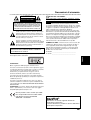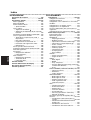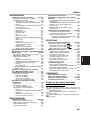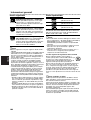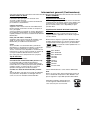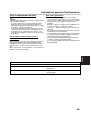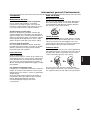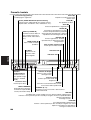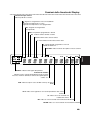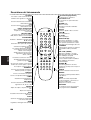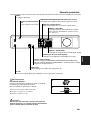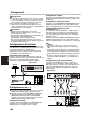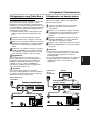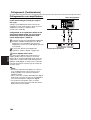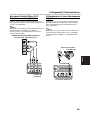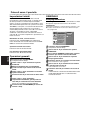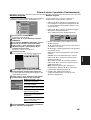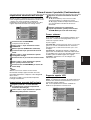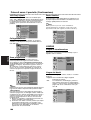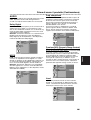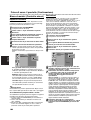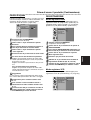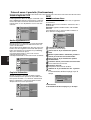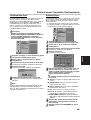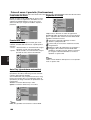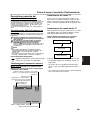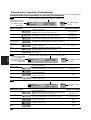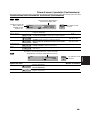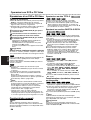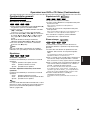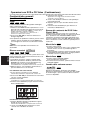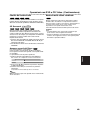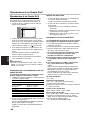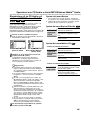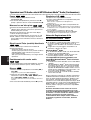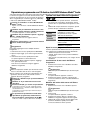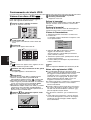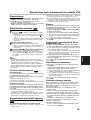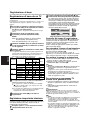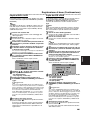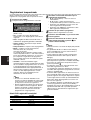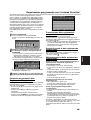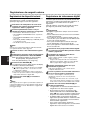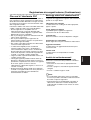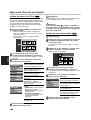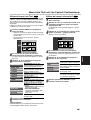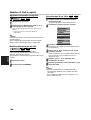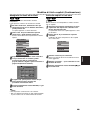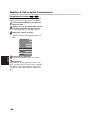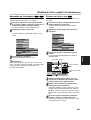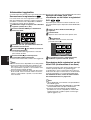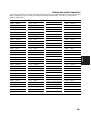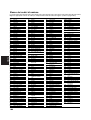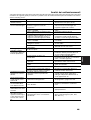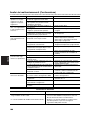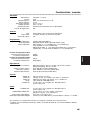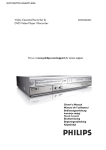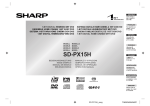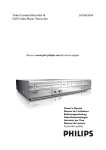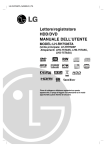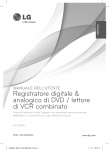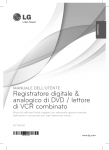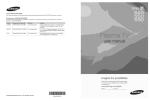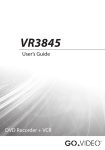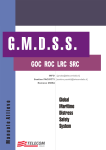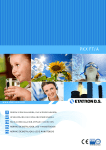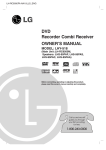Download Premere il tasto - Instructions Manuals
Transcript
Precauzioni di sicurezza AVVERTENZA RISCHIO DI SHOCK ELETTRICO NON APRIRE AVVERTENZA: PER RIDURRE IL RISCHIO DI SCOSSA ELETTRICA, NON RIMUOVE IL COPERCHIO (O IL RETRO). NESSUNA PARTE DI QUESTO PRODOTTO È RIPARABILE O MANUTENZIONABILE DIRETTAMENTE DALL’UTENTE. PER OGNI INTERVENTO FARE SEMPRE RIFERIMENTO AD UN CENTRO DI ASSISTENZA QUALIFICATO E LEGALMENTE RICINOSCIUTO. Il simbolo di fulmine racchiuso all’interno del triangolo equilatero indica l’esistenza all’interno dell’involucro del prodotto di punti non isolati a tensione pericolosa, con valori sufficientemente alti da costituire un rischio di shock elettrico per le persone. Il punto esclamativo racchiuso all’interno di un triangolo equilatero ha lo scopo di avvisare gli utenti della presenza nei documenti di annessi al prodotto di importanti istruzioni relative al funzionamento e alla manutenzione (revisione). ATTENZIONE: PER RIDURRE IL RISCHIO DI INCENDIO O SCOSSA ELETTRICA, NON ESPORRE IL PRODOTTO ALLA PIOGGIA O ALL’UMIDITÀ. NUMBERO DI SERIE: il numero di serie si trova sul retro dell’apparecchio. Questo numero è unico per questo prodotto e non è applicabile ad altre unità. Registrare qui sotto negli appositi spazi le informazioni richieste e conservare questa guida come un riferimento permanente per caratterizzare il prodotto che vi è stato fornito. N. Modello ___________________________________ N. Seriale ___________________________________ Italiano ATTENZIONE: non installare questo apparecchio in spazi ristretti quali scaffali o unità simili. NOTAS SUL COPYRIGHT: È per legge proibito copiare, diffondere, visualizzare, trasmettere via cavo, riprodurre in pubblico, o prestare in affitto materiale soggetto a diritti d’autore senza la necessaria autorizzazione. Questo prodotto include una funzionalità di protezione contro la copiatura sviluppata da Macrovision. In alcuni casi, i segnali di protezione anticopia vengono registrati sul disco. Se si prova a registrare o riprodurre le immagini di questi dischi con un VCR, le immagini stesse appariranno disturbate. Questo prodotto include una tecnologia per la protezione dei diritti d’autore coperta da brevetti USA e da altri diritti di proprietà intellettuale detenuti da Macrovision Corporation e altri proprietari. L’uso di questa tecnologia di protezione del copyright deve essere autorizzato da Macrovision Corporation e riguarda solo la visione domestica o altri limitati casi di visualizzazione, salvo specifica autorizzazione di Macrovision Corporation. Alterazioni tecniche o disassemblamenti sono proibiti. AVVERTENZA: Questo registratore DVD impiega un sistema a Laser. Per essere sicuri di usare il prodotto in modo appropriato, leggere con particolare attenzione il manuale d’uso, il quale va conservato come riferimento per ogni eventuale futuro intervento di manutenzione; per questi interventi, rivolgersi a centri di assistenza autorizzati (vedere le procedure di assistenza). L’esecuzione di controlli, regolazioni o procedure operative diverse da quelle qui specificate può comportare l’esposizione a radiazioni pericolose. Per evitare l’esposizione diretta al fascio laser, non aprire il contenitore. Quando il contenitore è aperto la radiazione laser è accessibile alla vista. NON FISSARE CON LO SGUARDO IL FASCIO LASER. AVVERTENZA: non esporre ‘apparecchio all’acqua (sgocciolamento o spruzzamento) e non collocare su di esso oggetti riempiti di liquidi, quali ad esempio i vasi. Questo prodotto è stato costruito per soddisfare ai requisiti di interferenza radio stabiliti nelle direttive europee 89/336/CEE, 93/68/CEE e 73/23/CEE. R SHOWVIEW è un marchio registrato di Gemstar Development Corporation. Il sistema SHOWVIEW è prodotto su licenza di Gemstar Development Corporation. 239 Indice INTRODUZIONE Italiano Precauzioni di sicurezza . . . . . . . . . . . . . . . . 239 Indice . . . . . . . . . . . . . . . . . . . . . . . . . . . . 240-241 Informazioni generali . . . . . . . . . . . . . . . 242-247 Dischi registrabili. . . . . . . . . . . . . . . . . . . . . . 242 Dischi riproducibili . . . . . . . . . . . . . . . . . . . . . 242 Termini relativi ai dischi . . . . . . . . . . . . . . . . . 243 • Tipi di CD Video . . . . . . . . . . . . . . . . . . . 243 Circa i simboli . . . . . . . . . . . . . . . . . . . . . . . . 243 • Significato del simbolo . . . . . . . . . . . . 243 • Significato dei simboli dei dischi usati nelle istruzioni. . . . . . . . . . . . . . . . . . . . . . . . . 243 Informazioni sui dischi DVD+R e DVD+RW . . 244 Circa la registrazione dei DVD . . . . . . . . . . . 245 • Tipi di dischi e relativi formati, modi, e impostazioni . . . . . . . . . . . . . . . . . . . . . . 245 • Note sulla registrazione . . . . . . . . . . . . . 245 • Registrazione di canali audio TV. . . . . . . 246 • Restrizioni sulla registrazione video . . . . 246 • Diritti d’autore . . . . . . . . . . . . . . . . . . . . . 246 Portata operativa del telecomando . . . . . . . . 246 Installazione delle batterie del telecomando . 246 Reset del registratore . . . . . . . . . . . . . . . . . . 246 Precauzioni. . . . . . . . . . . . . . . . . . . . . . . . . . 247 • Manipolazione dell’unità . . . . . . . . . . . . . 247 • Pulizia dell’unità . . . . . . . . . . . . . . . . . . . 247 Note sui Dischi . . . . . . . . . . . . . . . . . . . . . . . 247 • Manipolazione dei dischi. . . . . . . . . . . . . 247 • Tenuta dei dischi . . . . . . . . . . . . . . . . . . 247 • Pulizia dei dischi. . . . . . . . . . . . . . . . . . . 247 Pannello frontale . . . . . . . . . . . . . . . . . . . . . . 248 Funzioni della finestra del Display . . . . . . . . 249 Descrizione del telecomando . . . . . . . . . . . . 250 Pannello posteriore . . . . . . . . . . . . . . . . . . . . 251 240 COLLEGAMENTI Collegamenti . . . . . . . . . . . . . . . . . . . . . . 252-255 Collegamento all’antenna . . . . . . . . . . . . . . . 252 Collegamento del TV . . . . . . . . . . . . . . . . . . 252 Collegamento a una Cable Box o a un ricevitore satellitare. . . . . . . . . . . . . . . . . . . . . . . . . . . . 253 Collegamento a un decoder esterno . . . . . . . 253 Collegamento a un amplificatore . . . . . . . . . . 254 Accessori Audio/Video (A/V) Connessione al registratore . . . . . . . . . . . . . . . . . . . . . . . . . . 255 Collegamento di una videocamera digitale . . 255 Prima di usare il prodotto . . . . . . . . . . . . 256-269 Impostazioni iniziali . . . . . . . . . . . . . . . . . . . . 256 Operazioni generali. . . . . . . . . . . . . . . . . . . . 256 GENERALE . . . . . . . . . . . . . . . . . . . . . . 256-260 • Autoprogrammazione . . . . . . . . . . . . . . . 256 • Modifica program. . . . . . . . . . . . . . . 257-258 • Impostazione automatica dell’orologio. . . 259 • Impostazione manuale dell’orologio . . . . 259 • Forma. schermo . . . . . . . . . . . . . . . . . . . 259 • Rapporto aspetto VCR . . . . . . . . . . . . . . 259 • VCR Play System. . . . . . . . . . . . . . . . . . 260 • Collegamento AV2 . . . . . . . . . . . . . . . . . 260 • Scan progressivo . . . . . . . . . . . . . . . . . . 260 • Reset fabbrica . . . . . . . . . . . . . . . . . . . . 260 LINGUA . . . . . . . . . . . . . . . . . . . . . . . . . . . . 260 • Lingua di visualizzazione . . . . . . . . . . . . 260 • Lingua dei dischi . . . . . . . . . . . . . . . . . . 260 AUDIO . . . . . . . . . . . . . . . . . . . . . . . . . . . . . 261 • Dolby Digital. . . . . . . . . . . . . . . . . . . . . . 261 • MPEG . . . . . . . . . . . . . . . . . . . . . . . . . . 261 • Freq. campionam . . . . . . . . . . . . . . . . . . 261 • Funzione DRC (Dynamic Range Control) di controllo della dinamica . . . . . . . . . . . . . 261 • Vocal . . . . . . . . . . . . . . . . . . . . . . . . . . . 261 BLOCCO BAMBINI (CONTROLLO MINORI) . 262-263 • Imposta Password . . . . . . . . . . . . . . . . . 262 • Restrizione . . . . . . . . . . . . . . . . . . . . . . . 262 • Codice di regione . . . . . . . . . . . . . . . . . . 263 REGISTRAZIONE . . . . . . . . . . . . . . . . . 263-264 • Modo registrare Disco . . . . . . . . . . . . . . 263 • Modo registrare VCR . . . . . . . . . . . . . . . 263 • Sistema registrare VCR . . . . . . . . . . . . . 264 • Audio registrazione DV . . . . . . . . . . . . . . 264 • Capitolo Automatico . . . . . . . . . . . . . . . . 264 DISC . . . . . . . . . . . . . . . . . . . . . . . . . . . 264-266 • Inizializzazione disco . . . . . . . . . . . . . . . 264 • Finalizzazione disco . . . . . . . . . . . . . . . . 265 • Etichetta Disco . . . . . . . . . . . . . . . . . . . . 265 • Protezione del Disco . . . . . . . . . . . . . . . 266 • Funzionalità PBC . . . . . . . . . . . . . . . . . . 266 • Auto Play (riproduzione automatica) . . . . 266 • Riguardo al DivX(R) . . . . . . . . . . . . . . . . 266 Descrizione generale del riquadro video a schermo. . . . . . . . . . . . . . . . . . . . . . . . . 267-269 • Visualizzazione delle informazioni su schermo . . . . . . . . . . . . . . . . . . . . . 267-269 • Visualizzazione di informazioni mentre si guarda la TV . . . . . . . . . . . . . . . . . . . . . . 267 • Cambiamento dei canali TV . . . . . . . . . . 267 • Cambiamento del canale audio TV . . . . . 267 Indice Operazioni con DVD e CD Video. . . . . . . 270-273 Riproduzione di un DVD o CD Video. . . . . . . 270 Caratteristiche generali . . . . . . . . . . . . . . . . . 270 • Spostarsi su un altro TITOLO . . . . . . . . . 270 • Spostarsi su un altro CAPITOLO/PISTA . 270 • Ricerca . . . . . . . . . . . . . . . . . . . . . . . . . 270 • Fermo immagine e riproduzione fotogramma per fotogramma . . . . . . . . . . . . . . . . . . . . 270 • Movimento a rallentatore . . . . . . . . . . . . 271 • Ripetizione . . . . . . . . . . . . . . . . . . . . . . . 271 • Ripetizione A-B. . . . . . . . . . . . . . . . . . . . 271 • Ricerca tempo . . . . . . . . . . . . . . . . . . . . 271 • Zoom . . . . . . . . . . . . . . . . . . . . . . . . . . . 272 • Ricerca marcatori . . . . . . . . . . . . . . . . . 272 • Esame del contenuto dei DVD Video Dischi: Menù . . . . . . . . . . . . . . . . . . . . . . . . . . . 272 • Menù titolo . . . . . . . . . . . . . . . . . . . . . . . 272 • Menù disco . . . . . . . . . . . . . . . . . . . . . . 272 • Cambio della colonna sonora . . . . . . . . . 272 • Cambio del canale audio . . . . . . . . . . . . 273 • 3D Surround. . . . . . . . . . . . . . . . . . . . . . 273 • Accesso a punti del Disco . . . . . . . . . . . 273 • Memoria delle ultime condizioni . . . . . . . 273 Riproduzione di un filmato DivX . . . . . . . . . . 274 Operazioni con CD Audio e dischi MP3/Windows MediaTM Audio . . . . . . . . . . . . . . . . . . . . . 275-276 Riproduzione di un CD Audio o di un disco di MP3/Windows MediaTM Audio . . . . . . . . . . . . 275 Opzioni del menu Musica . . . . . . . . . . . . . . . 275 • Pausa . . . . . . . . . . . . . . . . . . . . . . . . . . 276 • Muoversi su un’altra pista . . . . . . . . . . . . 276 • Ripeti traccia/Tutto (cartella)/disattivato. . 276 • Cambiamento del canale audio. . . . . . . . 276 • Ricerca . . . . . . . . . . . . . . . . . . . . . . . . . 276 • Ripetizione A-B. . . . . . . . . . . . . . . . . . . . 276 Note sulla Registrazione di file MP3/Windows MediaTM Audio . . . . . . . . . . . . . . . . . . . . . . 276 Riproduzione programmata con CD Audio e dischi MP3/Windows MediaTM Audio . . . . . . . . . 277 Funzionamento dei dischi JPEG . . . . . . . . . . 278 Visione di un disco JPEG . . . . . . . . . . . . . . . 278 • Saltare le immagini. . . . . . . . . . . . . . . . . 278 • Ruotare le immagini . . . . . . . . . . . . . . . . 278 • Visione in Presentazione . . . . . . . . . . . . 278 • Notas sulle registrazioni JPEG . . . . . . . . 278 Riproduzione della videocassetta in modalità VCR . . . . . . . . . . . . . . . . . . . . . . . . . 279 Preparazione . . . . . . . . . . . . . . . . . . . . . . . . 279 Riproduzione normale . . . . . . . . . . . . . . . . . . 279 • Controllo dell’allineamento . . . . . . . . . . . 279 Riproduzione con effetti speciali . . . . . . . . . . 279 • Ricerca . . . . . . . . . . . . . . . . . . . . . . . . . 279 • Fotogramma e riproduzione di un’im- magine alla volta . . . . . . . . . . . . . . . . . . . . . . . . . 279 • Riproduzione al rallentatore . . . . . . . . . . 279 • Funzione contatore memoria . . . . . . . . . 279 Registrazioni temporizzate . . . . . . . . . . . . . . 282 Registrazione programmata con il sistema SHOWVIEW® . . . . . . . . . . . . . . . . . . . . . . . . . . . 283 Controllo dei parametri delle Registrazioni Temporizzate . . . . . . . . . . . . . . . . . . . . . . . . 283 Cancellazione delle registrazioni temporizzate . 283 Arresto in corso di una registrazione temporizzata . . . . . . . . . . . . . . . . . . . . . . . . . 283 Malfunzionamenti delle registrazioni temporizzate . . . . . . . . . . . . . . . . . . . . . . . . . 283 Registrazione da sorgenti esterne . . . . . 284-285 Registrazioni da dispositivi esterni. . . . . . . . . 284 Registrazione da videocamere digitali . . . . . . 284 Che cos’è l’interfaccia DV? . . . . . . . . . . . . . . 285 • Messaggi relativi alla connessione DV . . 285 • Analisi dei malfunzionamenti . . . . . . . . . 285 EDITAZIONE Menu Lista Titoli ed Lista Capitoli . . . . . 286-287 Utilizzo del menu Lista Titoli +RW . . . . . . . . . 286 Utilizzo del menu Lista capitoli +RW . . . . . . . 286 Utilizzo del menu Lista Titoli +R . . . . . . . . . 287 Utilizzo del menu Lista capitoli +R . . . . . . . 287 Modifica di titoli e capitoli. . . . . . . . . . . . 288-291 Aggiunta di marcatori di capitolo . . . . . . . . . . 288 Modifica delle miniature dei titoli . . . . . . . . . . 288 Cancellazione di un titolo . . . . . . . . . . . . . . . 288 Assegnare un nome ad un titolo . . . . . . . . . . 289 Unire due capitoli in uno solo . . . . . . . . . . . . 289 Protezione di un titolo . . . . . . . . . . . . . . . . . . 290 Nascondere un titolo/capitolo . . . . . . . . . . . . 291 Dividere un titolo in due . . . . . . . . . . . . . . . . 291 Informazioni aggiuntive . . . . . . . . . . . . . . . . . 292 Sovrascrivere la registrazione . . . . . . . . . . . . 292 Apertura del menu Lista Titoli visualizzato su altri lettori o registratori DVD . . . . . . . . . . . . . 292 Riproduzione delle registrazioni su altri lettori DVD (finalizzazione di un disco) . . . . . . . . . . 292 RIFERIMENTI Elenco dei codici linguistici. . . . . . . . . . . . . . 293 Elenco dei codici di nazione . . . . . . . . . . . . . 294 Analisi dei malfunzionamenti . . . . . . . . . 295-296 Caratteristiche tecniche . . . . . . . . . . . . . . . . . 297 Significato dei simboli usati nelle istruzioni qui riportate Indica l’esistenza di una sorgente di pericolo che può verosimilmente causare danni al prodotto e ad altri entità materiali. Indica caratteristiche operative specifiche per questa unità. Indica suggerimenti e consigli per semplificare le procedure. REGISTRAZIONE Registrazione di base . . . . . . . . . . . . . . . 280-281 Registrazione di base da un TV . . . . . . . . . . 280 Registrazione temporizzata istantanea . . . . . 280 Copia da DVD a VCR . . . . . . . . . . . . . . . . . . 281 Copia da VCR a DVD . . . . . . . . . . . . . . . . . . 281 241 Italiano RIPRODUZIONE Informazioni generali Dischi registrabili DVD+RW (Digital Video Disc + ReWritable): Questo tipo di dischi possono essere registrati più volte. Le registrazione possono essere cancellate, quindi nuovamente registrate sullo stesso disco. DVD+R (Digital Video Disc + Recordable): Questo tipo di dischi possono essere registrati una sola volta. Dopo aver finalizzato un DVD+R, non è più possibile registrarne altro o modificarne il contenuto. DVD+R DL (disco video digitale + registrabile; Double Layer): Con i supporti DVD+R di tipo double layer, la capacità di registrazione risulta quasi raddoppiata consentendo all’utente di registrare fino a 8,5 GB di video su un solo disco DVD+R. Italiano Notas – Questo registratore non può registrare dischi CD-R o CD-RW. – I dischi DVD-R/RW, DVD+R/RW e CD-R/RW registrati utilizzando un PC o un registratore di CD/DVD non possono essere riprodotti se il disco è danneggiato o sporco, oppure se la testina laser dell’apparecchio è sporca oppure umida. – In alcuni casi, un disco registrato con un personal computer usando un formato compatibile potrebbe risultare non riproducibile a seguito delle particolari impostazioni del software applicativo usato per creare il disco. (Rivolgersi al fornitore del prodotto software per informazioni più dettagliate su questi aspetti.) – L’azienda declina ogni responsabilità per la compensazione di contenuti da registrare, né per eventuali perdite o danni (ad esempio perdita di profitti commerciali o interruzioni commerciali) che possono derivare dal malfunzionamento di questo registratore (registrazione/modifica non effettuata come previsto). Sono inclusi eventuali problemi derivanti dalle seguenti situazioni. • Quando un disco DVD registrato su questo registratore viene utilizzato su un registratore DVD di altra marca o utilizzato (inserimento, riproduzione, registrazione, modifica) in un lettore DVD di un personal computer. • Quando un DVD utilizzato in uno dei modi suddetti viene utilizzato nuovamente con questo registratore. • Quando è utilizzato un disco DVD registrato con un registratore di altra marca o in un lettore DVD di un personal computer. 242 Dischi riproducibili DVD (dischi 8 cm/12 cm) CD Video (VCD) (dischi 8 cm/12 cm) CD Audio (dischi 8 cm/12 cm) Inoltre questa unità è in grado di riprodurre dischi DVDR/DVD-RW dischi DVD+R/DVD+RW; dischi CD-R/CDRW che contengono tracce audio, file MP3/Windows MediaTM Audio o file JPEG; e SVCD Notas – A seconda delle condizioni dell’apparecchiatura usata per la registrazione, o di quelle del disco CD-R/RW (o DVD±R/±RW) stesso, alcuni CD-R/RW (o DVD±R/±RW) potrebbero risultare non riproducibili nell’unità. – Non attaccare nessuna etichetta o sigillo in nessuna delle due facce (il lato etichettato o quello di registrazione) dei dischi. – Non usare dischi CD aventi forme irregolari (p.es., a forma di cuore o ottagonali). Questo potrebbe comportare dei malfunzionamenti. Il codice regionale del registratore DVD e dei DVD Questo registratore DVD è stato progettato e costruito per riprodurre software DVD codificato per la regione 2. Il codice regionale riportato sull’etichetta di alcuni dischi DVD indica quale tipo di registratore DVD può riprodurre questi dischi. Questa unità può riprodurre solo dischi DVD etichettati 2 o ‘ALL’. Se si prova a riprodurre un qualsiasi altro tipo di disco, comparirà il messaggio relativo al codice regionale incorretto. Sullo schermo TV apparirà l’indicazione “Non è possibile riprodurre questo disco”. Alcuni dischi DVD potrebbero essere privi dell’etichetta del codice regionale anche se la loro riproduzione fosse vietata al di fuori di certe zone. 2 Notas sui DVD e CD Video Alcune operazioni di riproduzione dei DVD e dei CD Video potrebbero essere intenzionalmente prefissate dai costruttori tramite il software. Poiché questa unità riproduce i DVD e i CD Video sulla base del contenuto dei dischi definito dal produttore del software, alcune funzionalità di riproduzione dell’unità potrebbero non essere disponibili, oppure altre potrebbero aggiungersi. Fare riferimento per questi aspetti anche alle istruzioni fornite con i DVD e i CD Video. Alcuni DVD realizzati per scopi commerciali o industriali specifici potrebbero risultare non riproducibili. Informazioni generali (Continuazione) Titolo (solo DVD) Il contenuto video principale o il contenuto extra associato o l’albo musicale. A ciascun titolo è assegnato un numero di riferimento per facilitarne la localizzazione. Capitolo (solo DVD) Segmento video o brano musicale aventi dimensione inferiore rispetto ad un titolo. Un titolo si compone di uno o più capitoli. A ciascun capitolo è assegnato un numero identificativo per facilitarne la localizzazione. A seconda dei dischi, i capitoli potrebbero non essere caratterizzati da etichette identificative. Pista (solo CD Video e CD Audio) Segmento video o brano musicale di CD Video o CD Audio. A ciascuna pista è assegnato un numero identificativo per facilitarne la localizzazione. Scena Su un CD Video con funzionalità PBC (controllo di riproduzione), le immagini in movimento e le immagini ferme vengono organizzate in sezioni chiamate “Scene”. Ciascuna scena disponibile è visualizzata sul menù Scene, e ad essa viene assegnato un numero di scena per facilitarne l’identificazione e selezione. Una scena può essere composta di una o più piste. Tipi di CD Video Ci sono due tipi di CD Video: CD Video dotati di funzionalità PBC (Versione 2.0) Le funzionalità PBC (controllo di riproduzione) consentono di interagire con il sistema tramite menù, funzioni di ricerca, o altre tipiche operazioni gestibili da computer. Inoltre, se incluse nel disco, si possono riprodurre immagini ferme ad alta risoluzione. CD Video non dotati di funzionalità PBC (Versione 1.1) Si tratta di dischi, usati allo stesso modo dei CD Audio, che permettono di riprodurre sia immagini video sia suono, ma che non includono funzionalità PBC. Circa i simboli Significato del simbolo Il simbolo “ ” può apparire sullo schermo TV durante il funzionamento del sistema. Questa icona significa che la funzione che si sta richiamando, come descritta in questo manuale utente, non è disponibile per quel specifico disco. Significato dei simboli dei dischi usati nelle istruzioni Una sezione del testo il cui titolo presenta uno dei seguenti simboli è applicabile solo ai dischi congruenti con tale simbolo. Molte funzione di questo registratore dipendono dalla modalità di registrazione. Per ciascuna funzione illustrata nel presente manuale appare uno o più dei simboli ( +R , +RW ), in modo da vedere rapidamente se è valida o meno per il disco caricato. +R +RW DVD VCD CD MP3 JPEG DivX VHS Disco DVD+R Disco DVD+RW Disco DVD-Video CD Video CD Audio Italiano Termini relativi ai dischi CD MP3 CD JPEG CD DivX Cassetta VHS Il disco DVD finalizzato è come un disco DVD-Video. DivX DivX è un nuovo codec video rivoluzionario basato sul nuovo standard di compressione video MPEG-4. Con questo registratore è possibile riprodurre filmati DivX. DivX,DivX Certified e relativi loghi sono marchi registrati di DivX Networks,Inc e sono concessi per l ’uso in licenza. 243 Informazioni generali (Continuazione) Informazioni sui dischi DVD+R e DVD+RW In cosa sono differenti i dischi DVD+R e DVD+RW? La differenza principale tra i dischi DVD+R e DVD+RW è che un disco DVD+R è un supporto ad unica registrazione, mentre un disco DVD+RW è un supporto che può essere registrato e cancellato più volte. Un disco DVD+RW può essere cancellato e ri-registrato approssimativamente 1.000 volte. Registrazione in modalità DVD+RW • Sono disponibili 4 differenti impostazioni di qualità/tempo di registrazione (XP, SP, LP, EP). • Riproducibile su lettori DVD normali. • Il contenuto modificato è riproducibile su lettori DVD normali solo dopo la finalizzazione. • I titoli e i capitoli delle registrazioni possono essere modificati. Italiano Registrazione in modalità DVD+R • Sono disponibili 4 differenti impostazioni di qualità/tempo di registrazione (XP, SP, LP, EP). • Riproducibile su lettori DVD normali (dopo la finalizzazione). • Eventuali contenuti modificati non sono compatibili su lettori DVD normali (Nascondi, Combina capitoli, contrassegno capitolo aggiunto, etc.) • Funzioni limitate di modifica di titoli/capitoli. DVD +R (Double Layer) La tecnologia di registrazione “double layer” offre due lati registrabili su un solo disco DVD, consentendo una capacità quasi doppia rispetto ai DVD da 4,7 GB a single layer. Il vantaggio principale della tecnologia di registrazione double layer è la maggiore capacità. Con i supporti DVD+R di tipo double layer, la capacità di registrazione risulta quasi raddoppiata consentendo all’utente di registrare fino a 8,5 GB di video su un solo disco DVD+R. 244 Informazioni generali (Continuazione) Nota • Questo registratore non può effettuare registrazioni su dischi CD-R o CD-RW. • La nostra società non si assume nessuna responsabilità per l’insuccesso di registrazioni dovute ad interruzioni dell’erogazione di energia elettrica, a difetti nei dischi, o danni al registratore. • Le impronte delle dita e le micro graffiature presenti sui dischi possono influenzarne le prestazioni in fase di riproduzione e/o registrazione. Per questo, si raccomanda di maneggiare e tenere con la dovuta cura i propri dischi. Tipi di dischi e relativi formati, modi, e impostazioni Questo registratore può riprodurre cinque diversi tipi di dischi DVD: Dischi DVD-Video pre-registrati, DVD-RW, DVD-R, DVD+RW e DVD+R. Il formato per dischi DVD-R è sempre il “formato Video”— lo stesso dei dischi DVD-Video pre-registrati. Questo significa che una volta finalizzato, si può riprodurre un DVD-R in un normale lettore DVD. Note sulla registrazione • I tempi di registrazione indicati non sono esatti in assoluto, perché il registratore usa una compressione video a bit-rate variabile. Questo significa che il tempo di registrazione esatto dipende da ciò che viene registrato. • Quando si registrano segnali televisivi radiodiffusi e la ricezione è scadente o l’immagine contiene interferenze, i tempi di ricezione possono risultare più abbreviati. • Se si registra immagini ferme o solo audio, i tempi di registrazione possono allungarsi. • La somma deI valori indicati di tempo di registrazione e di spazio temporale residuo potrebbe non sempre corrispondere alla lunghezza del disco. • Il tempo di registrazione disponibile può decrescere se il disco è stato pesantemente editato. • La sovrascrittura della registrazione è disponibile per i dischi DVD+RW. Italiano Circa la registrazione dei DVD Tipo di Disco Formato disco Modo di registrazione Funzione DVD-Video Formato Video n/a DVD+RW Formato Video +RW DVD+RW Riproduzione, registrazione limitata, modifica di titoli/capitoli DVD+R Formato Video +R Riproduzione, registrazione limitata, modifica limitata di titoli/capitoli DVD+R Solo riproduzione 245 Informazioni generali (Continuazione) Registrazione di canali audio TV Portata operativa del telecomando Questo Registratore è in grado di registrazione audio NICAM o audio regolare. Se l’impostazione NICAM (pagina 258) è impostata su Audio, sarà possibile registrare audio NICAM a patto che la trasmissione sia in questo formato. Se la trasmissione non è in audio NICAM, sarà registrato sempre l’audio regolare. Puntare il telecomando sul sensore remoto e premere i tasti. Restrizioni sulla registrazione video • Con questo registratore non si possono registrare video protetti dalla copiatura. I video protetti dalla copiatura includono i dischi DVD-Video e alcuni programmi radiodiffusi da satellite. Se durante la registrazione viene riscontrata la presenza di contenuti protetti dalla copiatura, la registrazione viene sospesa, oppure si arresta automaticamente, e viene visualizzato un messaggio di errore sullo schermo. • I segnali in formato NTSC provenienti da ingressi analogici o porte DV non sono registrabili correttamente con questo registratore. • I segnali Video in formato SECAM (dal sintonizzatore TV incorporato o dagli ingressi analogici) sono registrabili in formato PAL. Diritti d’autore Italiano • L’apparecchio di registrazione dovrebbe essere usato solo per effettuare copie legali, e si consiglia di verificare attentamente ciò che a termini di legge del paese in cui si effettua la copia è legalmente copiabile. La copiatura di materiale soggetto a diritti d’autore, come film o musica, è illegale, salvo specifiche autorizzazioni stabilite a termini di legge o permessi concessi dal proprietario dei diritti medesimi. • Questo prodotto incorpora una tecnologia di protezione coperta da brevetti U.S. e da altri diritti intellettuali detenuti da Macrovision Corporation e da altri proprietari di diritti d’autore. L’uso di questa tecnologia di protezione dei diritti d’autore deve essere autorizzata da Macrovision Corporation, ed è inteso solo per l’utenza domestica e per altri impieghi multimediali limitati, salvo specifica autorizzazione da parte di Macrovision corporation. Modifiche e alterazioni a livello tecnico e operazioni di disassemblamento sono proibite. • GLI UTENTI DEVONO NOTARE CHE QUESTO PRODOTTO NON È COMPATIBILE COMPLETAMENTE CON TUTTI GLI APPARECCHI TV AD ALTA RISOLUZIONE, E POTREBBE CAUSARE LA COMPARSA DI DIFFETTI NELL’IMMAGINE VISUALIZZATA. NEL CASO DI PROBLEMI CON IMMAGINI A SCANSIONE PROGRESSIVA A 625 RIGHE, SI RACCOMANDA AGLI UTENTI DI COMMUTAZIORE LA CONNESSIONE SULL’USCITA A DEFINIZIONE STANDARD (‘STANDARD DEFINITION’). PER OGNI RICHIESTA DI INFORMAZIONI INERENTI LA COMPATIBILITÀ TRA L’APPARECCHIO TV E QUESTO MODELLO DI REGISTRATORE A STANDARD 625p, RIVOLGERSI AL NOSTRO CENTRO DI ASSISTENZA CLIENTI. 246 Installazione delle batterie del telecomando Togliere il coperchio batterie situato sul retro del telecomando, e inserire due batterie (taglia AA) allineando correttamente i poli e . Avvertenza Non mescolare le batterie vecchie con quelle nuove. Non mischiare mai tipi di batterie differenti (standard, alcaline, ecc.). Reset del registratore Se si notano i seguenti sintomi... Il display del pannello frontale non funziona. Il registratore non funziona regolarmente. ...allora è possibile eseguire il reset del Registratore nel modo seguente: Tenere premuto il pulsante 1 per almeno cinque secondi. In questo modo si forza lo spegnimento dell’unità. Premere nuovamente il pulsante 1 per riaccendere l’unità. Scollegare il cavo di alimentazione, attendere almeno cinque secondi, quindi reinserirlo nuovamente. Informazioni generali (Continuazione) Manipolazione dell’unità Quando l’unità viene consegnata in spedizione Il pacco originale della spedizione e il materiale confezionato sono pratici da gestire. Per la massima protezione, re-impacchettare l’unità nello stesso modo in cui si trovava nella confezione originale di fabbrica. Quando mettere in opera l’unità Durante la riproduzione, potrebbero verificarsi dei fenomeni di distorsione nell’audio o nelle immagini di apparecchi audio, TV, o VCR situati nelle vicinanze. In questi casi, posizionare l’unità a una distanza sufficientemente grande da tali dispositivi, TV, VCR, o radio, oppure spegnere l’unità dopo avere rimosso il disco. Per tenere pulita la superficie Non usare liquidi volatili vicino all’unità, quali spray insetticidi. Non lasciare l’unità in contatto con prodotti plastici o gommosi per un lungo periodo di tempo; lasceranno segni sulla superficie. Pulizia dell’unità Pulire il contenitore Usare un panno soffice e asciutto. Se le superfici sono estremamente sporche, usare un panno soffice leggermente inumidito con una soluzione di detergente leggero. Non usare solventi forti quali alcool, benzina, o diluenti, poiché questi potrebbero danneggiare la superficie dell’unità. Per ottenere una immagina chiara Il Registratore è un dispositivo di precisione ad alta tecnologia. Se il sistema ottico di lettura a lenti e le parti dell’unità disco sono sporche o usurate, la qualità d’immagine decade. Si raccomanda di effettuare interventi di controllo e manutenzione dopo ogni 1.000 ore di uso operativo. (Questo dipende dall’ambiente operativo.) Per ulteriori dettagli, rivolgersi al più vicino concessionario. Note sui Dischi Manipolazione dei dischi Non toccare il lato riproduzione dei dischi. Maneggiare i dischi tenendoli per i bordi, così da evitare di lasciare eventuali impronte delle dita sulla superficie del disco. Non attaccare carta o nastri sul disco. Tenuta dei dischi Dopo la riproduzione, riporre i dischi nella loro custodia. Non esporre i dischi alla luce diretta del sole o a fonti di calore; non lasciali in auto parcheggiate in una area esposta alla luce diretta del sole, poiché la temperatura all’interno della vettura può salire notevolmente. Pulizia dei dischi Impronte e polvere sul disco possono causare degradazioni nella qualità d’immagine, nonché distorsioni audio. Prima di riprodurli, pulire i dischi con panni puliti. Passare il panno sul disco muovendosi dal centro verso l’esterno. Si Italiano Precauzioni No Non usare solventi forti, quali alcool, benzina, diluenti, prodotti di pulizia commerciali, o spay anti-statici, sviluppati per i supporti informatici in vinile di più vecchia generazione. 247 Pannello frontale 1 (accensione/spegnimento) Accende/spegne il registratore. EJECT (Z) Espelle la cassetta inserita nella sezione VCR. INPUT3 (VIDEO IN/AUDIO IN (Sinistro/Destro)) Connette l’uscita audio/video di una sorgente esterna (Impianti audio, TV/ Monitor, VCR, videocamere, ecc.). PLAY (N) Per riprodurre un disco. STOP (x) Arresta la riproduzione o registrazione. INPUT3 (S-VIDEO IN) Connette l’uscita S-Video di una sorgente esterna (TV/ Monitor, VCR, videocamera, ecc.). OPEN/CLOSE (Z) Apre o chiude il vassoio portadisco. DV INPUT Connette l’uscita DV di una videocamera digitale. PAUSE (X) Interrompe la riproduzione o la registrazione temporaneamente; premendo questo pulsante ripetutamente si attiva la riproduzione di un’immagine alla volta. RECORD (z) Avvia la registrazione. Premere ripetutamente per impostare il tempo di registrazione. Vano cassetta (sezione VCR) Inserire qui una videocassetta. Indicatore DVD Indicatore VCR Italiano Indicatore dell’alimentazione Si illumina di colore rosso quando il registratore è in modalità standby. Cassettino disco Inserire qui un disco. DIRECT DUBBING Premendo questo pulsante si effettua la copia da DVD a VCR (o da VCR a DVD). Finestra del display Mostra lo stato corrente del Registratore. Sensore remoto Puntare qui il telecomando del Registratore. SOURCE Consente la commutazione del controllo tra la sezione DVD e quella VCR. CHANNEL (v / V) Scansiona in senso crescente e descrescente i canali memorizzati. REW m Va all’inizio del corrente capitolo/ traccia o del precedente capitolo/traccia. Premere e tenere premuto per due secondi per eseguire una ricerca rapida all’indietro durante la riproduzione. Riavvolge il nastro. F.FWD M Va al SUCCESSIVO capitolo/traccia. Premere e tenere premuto per due secondi per eseguire una ricerca rapida in avanti duante la riproduzione. Avvolge in avanti il nastro. 248 Funzioni della finestra del Display Indicatore del tipo di disco Indica il tipo di disco caricato. Segnala se il registratore si trova in modalità di registrazione temporizzata o se una registrazione temporizata è stata programmata. REC Segnala che il registratore sta registrando. PRG La ripetizione programmata è attivata TTL Indica il numero del titolo corrente Nell’unita’ DVD è stato caricato il disco. Un nastro VHS è inserito nella sezione VCR. TV segnala quando il registratore si trova in modalità di sintonia TV. DVD SVCD A REC PRG TTL TV CHP TRK DUB Hi-Fi ST BIL NICAM B REPEAT Indicatore del regime di ripetizione. Indicatori di carattere Indicano l’orario, il tempo di riproduzione totale, il tempo trascorso, il numero del titolo, il numero del capitolo/pista, il canale, ecc. DUB indica la copia in corso da DVD a VCR (o da VCR a DVD). Hi-Fi indica che il registratore è in fase di riproduzione di un nastro in Hi-Fi. ST Indica che si sta ricevendo una trasmissione stereo. BIL Indica se si sta ricevendo una trasmissione BILINGUE. NICAM Indica se si sta ricevendo una trasmissione NICAM. 249 Italiano CHP/TRK Indica il numero del capitolo o traccia corrente. Descrizione del telecomando TV/VIDEO 1 (accensione/spegnimento) Per vedere i canali selezionati dal sintonizzatore del registratore o da quello del TV. Accende/spegne il registratore. Tasti numerici 0-9 Per selezionare le opzioni numeriche nei menù. DVD Consente di selezionare la modalità di funzionamento DVD. RETURN (O) VCR - Rimuove il menù. - Visualizza il menù di un CD Video con PBC. Consente di selezionare la modalità di funzionamento VCR. EJECT, OPEN/CLOSE - Apre e chiude il cassettino disco. - Espelle la cassetta inserita nella sezione VCR. DISPLAY Richiama il riquadro video a schermo. TV/VIDEO DVD VCR OPEN/CLOSE LIST/DISC MENU Accede al menu presente su un disco DVD, all’elenco di titoli o al menu Playlist. SYSTEM MENU Richiama o abbandona il menù di Setup. b/B/v/V (sinistra/destra/su/giù) Selezionano una opzione da un menù. v/V - Seleziona il programma canale del Registratore. - Per regolare l’allineamento (tracking). - Per controllare il tremolio verticale durante i fermo immagine. - Canbia l’ingresso da usare per la registrazione (Sintonizzatore, AV1-3, o DV IN). Italiano OK - Conferma la selezione in un menù. - Visualizza informazioni mentre si guarda un programma TV. 'b/B' Va al prossimo capitolo o pista. Ritorna all’inizio del corrente capitolo o pista o va al capitolo o pista precedente. Avvia la riproduzione. 1 2 3 4 5 6 7 8 9 DISPLAY RETURN 0 LIST/DISC SYSTEM MENU MENU OK STOP PLAY D.DUBBING REW PAUSE/STEP FWD RECORD THUMBNAIL CHAPTER TIMER REC MODE TITLE AUDIO ZOOM VIDEOPLUS TIMER REC MODE Consente di selezionare la modalità di registrazione: XP, SP, LP o EP. REPEAT - Ripete un capitolo, una pista, un titolo, tutto. - Ripete una sequenza. TITLE Visualizza il menù dei titoli del disco, se disponibile. AUDIO Seleziona una lingua per l’audio (DVD) o un canale audio (CD). ZOOM Ingrandisce l’immagine video del DVD. 250 Interrompe la riproduzione o la registrazione temporaneamente; premendo questo pulsante ripetutamente si attiva la riproduzione di un’immagine alla volta. D.DUBBING Premendo questo pulsante si effettua la copia da DVD a VCR (o da VCR a DVD). - DVD: ricerca all’indietro o in avanti. - VCR: riavvolge il nastro in modalita di arresto STOP per una rapida ricerca a ritroso di immagini, e fa scorrere in avanti il nastro in modalità di arresto STOP per una ricerca in avanti di immagini. RECORD (z) REPEAT SEARCHMARKER CLEAR SHOWVIEW Visualizza il menù Registrazioni Temporizzate. PAUSE/STEP (X) REW / FWD (m/M) THUMBNAIL Inserisce un marcatore di capitolo mentre si sta riproducendo/registrando. N (PLAY) Inicia a reprodução. Selezione una immagine anteprima in miniatura per il titolo e capitolo. CHAPTER STOP (x) Avvia della registrazione. Premere ripetutamente per impostare il tempo di registrazione. SEARCH Visualizza il menù di ricerca marcatori. MARKER Per marcare un punto qualsiasi durante la riproduzione. CLEAR - Rimuove un numero di pista dalla Lista dei Programmi o una marca nel menù Ricerca Marcatori. - Reimposta il contatore su zero. SHOWVIEW Per visualizzare il menu del programma per la programmazione SHOWVIEW. Pannello posteriore AERIAL Da collegare all’antenna. COMPONENT/PROGRESSIVE SCAN VIDEO OUT (Y Pb Pr) Cordone di alimentazione di Da collegare ad un apparecchio TV dotato di ingressi Y Pb Pr. rete AUDIO OUT (sinistro/destro) Inserire nella presa di corrente. Collega ad un amplificatore, ricevitore o impianto stereo. EURO AV 2 DECODER Da collegare all’uscita audio/video di una sorgente esterna (Pay-TV, decodificatore, ricevitore TV via cavo, VCR, ecc.). AERIAL RF.OUT EURO AV 1 AUDIO/VIDEO Da collegare ad un apparecchio TV munito di jack SCART. Selettore VIDEO OUTPUT Seleziona il segnale COMPONENT/PROGRESSIVE SCAN VIDEO OUT o RGB di un terminale EURO AV1 AUDIO/VIDEO a seconda di come si collega il Registratore all’apparecchio TV. S-VIDEO OUT Collegare all’ingresso S-Video di un apparecchio TV. RF. OUT Trasferisce il segnale dall’antenna (AERIAL) al vostro apparecchio TV/monitor. Nota importante Conduttore di ferrite Assicurarsi di collegare il conduttore in ferrite al cavo di alimentazione (per il collegamento all’unità). Questo conduttore in ferrite riduce i disturbi. 1 [a] 2 1 Premere il fermo [a] del conduttore per aprirlo. 2 Avvolgere il cavo due volte sul conduttore. 3 Chiudere il conduttore a scatto. Avvertenza Non toccare i pin interni dei connettori jack situati sul pannello posteriore. Le eventuali scariche elettrostatiche pssono causare danni permanenti all’unità. 251 Italiano COAXIAL (jack di uscita audio digitale) Da collegare ad un dispositivo audio digitale (coassiale). Collegamenti Suggerimenti A seconda del tipo di televisore TV che si sta usando, e delle altre apparecchiature che si desidera collegare, ci sono vari modi per connettere il registratore. Usare solo una delle connessioni descritte qui nel seguito. Per realizzare al meglio le connessioni, fare riferimento ai manuali relativi agli apparecchi TV, VCR, e all’impianto Stereo, nonché a quelli degli altri dispositivi che si vuole collegare. Avvertenza – Assicurarsi che il registratore sia connesso direttamente al TV. Sintonizzare il TV sul corretto canale di ingresso video. – Non collegare il jack AUDIO OUT del Registratore al jack di ingresso phono (impianto di registrazione) del vostro impianto audio. – Non collegare il Registratore tramite il vostro VCR. L’immagine DVD potrebbe risultare distorta dal sistema di protezione dalla copiatura. Collegamento all’antenna Scollegare nel vostro apparecchio TV il connettore del cavo d’antenna e inserirlo nella presa d’antenna situata nel retro del Registratore. Collegare una terminazione del cavo d’antenna nella presa TV del Registratore e l’altra terminazione nel connettore di antenna del vostro apparecchio TV. Connessione RF coassiale Italiano Collegare il jack RF. OUT del Registratore al jack di ingresso antenna del TV usando il cavo coassiale da 75 ohm incluso nella fornitura (R). Il jack RF. OUT trasferisce il segnale dal jack d’AERIAL (AERIAL). Retro Rear of del TV TV Aerial SCART INPUT ANTENNA INPUT AUDIO INPUT L VIDEO INPUT R Collegamento S-Video Collegare il jack S-VIDEO OUT del Registratore al jack di ingresso S-Video dell’apparecchio TV usando il cavo S-Video (S). Collegamento Component Video Collegare i jack COMPONENT/PROGRESSIVE SCAN VIDEO OUT del Registratore ai corrispondenti jack di ingresso dell’apparecchio TV usando il cavo Y Pb Pr (C). Collegamento Progressive Scan (ColorStream®Pro) Se il televisore è ad alta definizione o "digital ready" si può utilizzare l'uscita Progressive Scan dell'unità per ottenere la migliore risoluzione video. Se il televisore non supporta il formato Progressive Scan, l'immagine apparirà confusa. Collegare i jack COMPONENT/PROGRESSIVE SCAN VIDEO OUT del Registratore ai corrispondenti jack di ingresso dell’apparecchio TV usando il cavo Y Pb Pr (C). Notas – Impostare Progressive su "Acceso" nel menu di impostazione del segnale Progressive, vedere pag. 260. – Impostare il modo Progressive su "Spento" rimuovendo dall'unità ogni eventuale disco e chiudendo il relativo cassettino disco. Quindi premere il tasto STOP e tenerlo premuto per cinque secondi prima di rilasciarlo. – Il modo a scansione progressiva non funziona con connessioni video analogiche o con collegamenti SVIDEO. Collegamento Audio (sinistro/destro) Collegare i jack AUDIO OUT sinistro e destro del registratore ai jack di ingresso audio sinistro e destro dell’apparecchio TV usando il cavo audio (A). Non collegare il jack AUDIO OUT del registratore al jack di ingresso phono (impianto di registrazione) del vostro sistema audio. Retro TV Rear del of TV R SCART INPUT S-VIDEO INPUT VIDEO INPUT COMPONENT VIDEO INPUT AUDIO INPUT AERIAL Y Pb Pr L R RF.OUT Retro delof registratore Rear Recorder S C A T Collegamento del TV Eseguire una delle seguenti connessioni, a seconda delle funzionalità dell’apparecchio TV esistente. Quando si usano i jack COMPONENT/PROGRESSIVE SCAN VIDEO OUT, impostare il selettore VIDEO OUTPUT nella posizione COMPONENT. Quando si usa il jack SCART, impostare il selettore VIDEO OUTPUT nella posizione RGB. Collegamento SCART Collegare il jack scart EURO AV1 AUDIO/VIDEO del Registratore al corrispondente jack di ingresso dell’apparecchio TV usando il cavo scart (T). Rear Recorder Retro del of registratore 252 Collegamenti (Continuazione) Collegamento a una Cable Box o a un ricevitore satellitare Se si dispone di un ricevitore satellitare o di una Cable Box con decoder incorporato, collegarlo a questo Registratore e alla TV attenendosi a quando illustrato nelle figure. Se si utilizza un decoder separato per la TV via cavo/satellitare, configurare gli apparecchi seguendo le istruzioni a destra. Utilizzando la configurazione di questa pagina sarà possibile: • Registrare qualsiasi canale selezionandolo sul sintonizzatore della Cable Box o dell’impianto satellitare. Collegamento a un decoder esterno Se si dispone di un decoder esterno dedicato per il sistema TV o satellitare, utilizzare la configurazione descritta in questa pagina. 1 Collegare il cavo dalla presa TV via cavo/antenna all’ingresso dell’antenna sul sintonizzatore via cavo/satellitare. un cavo SCART per collegare il decoder 2 Utilizzare al sintonizzatore via cavo/satellitare Per istruzioni più dettagliate, fare riferimento al manuale del decoder. un cavo SCART per collegare il connettore il cavo RF come illustrato. In questo 3 Utilizzare EURO AV2 DECODER a un connettore SCART AV 1 Collegare modo è possibile vedere e registrare i canali TV. sulla Cable Box o sull’impianto satellitare. Utilizzare il cavo SCART per collegare il connettore il cavo SCART per collegare il connettore 2 EURO AV1 AUDIO/VIDEO a un connettore SCART 4 Utilizzare EURO AV1 AUDIO/VIDEO a un connettore SCART AV sulla TV. In questo modo è possibile vedere i AV sulla TV. un cavo SCART per collegare il connettore 3 Utilizzare EURO AV2 DECODER a un connettore SCART AV sulla Cable Box o sull’impianto satellitare. In questo modo è possibile registrare i canali TV codificati. Suggerimento Questo Registratore ha una funzione di “circuito interno”. Questa funzione consente di registrare un programma TV dal sintonizzatore TV integrato nel Registratore, guardando nel frattempo un canale satellitare o via cavo. Premere TV/VIDEO per selezionare la modalità TV durante la registrazione. Viene visualizzato l’indicatore TV. Attenzione: Non collegare questo Registratore passando “attraverso” il videoregistratore, il ricevitore satellitare o la Cable Box. Collegare sempre ciascun componente direttamente alla TV o al ricevitore AV. Attenzione: Le informazioni provenienti dal decoder (come ad esempio servizi relativi alla Pay TV), saranno visibili solo quando questo Registratore è spento (in modalità Standby). Per il corretto funzionamento del timer di registrazione di questo Registratore, la Cable Box o il ricevitore satellitare deve essere acceso durante la registrazione. Presa a muro TV Aerial/Cable TVvia cavo/antenna Wall Jack AERIAL OUTPUT AERIAL INPUT SCART AV1 SCART AV Cable Box Cable Boxoor ricevitoreReceiver satellitare Satellite Cable ricevitore satellitare CableBox Boxo or Satellite Receiver AERIAL INPUT Decoder Decoder Presa a muro Aerial/ TV via Cable TV cavo/antenna Wall Jack AERIAL OUTPUT SCART AV1 SCART AV2 SCART AV2 AERIAL AERIAL RF.OUT RF.OUT Retro del Registratore Rear of Recorder Retro del Registratore Rear of Recorder 253 Italiano dischi. Collegamenti (Continuazione) Collegamento a un amplificatore Retro del of registratore Rear Recorder Collegamento di un amplificatore munito di due canali stereo analogici o Dolby Pro Logic ll/ Pro Logic Collegare i jack AUDIO OUT sinistro e destro del Registratore ai jack audio sinistro e destro del vostro amplificatore, ricevitore, o impianto stereo, usando il cavo audio (A). Collegamento di un amplificatore dotato di due canali stereo digitali (PCM), o di un ricevitore Audio/Video munito di decodificatore multi canale (Dolby Digital™, MPEG 2) 1 Collegare uno dei jack audio DIGITAL AUDIO OUT (l’ingresso COAXIAL impiegando il cavo X) del Registratore al corrispondente jack del vostro amplificatore. Usare il cavo audio digitale opzionale (coassiale X). necessario attivare l’uscita digitale del 2 Èregistratore. (Vedere “AUDIO” a pagina 261). Suono digitale multi canale Italiano Una connessione digitale multi canale fornisce la migliore qualità sonora. Per questo è necessario disporre di un ricevitore Audio/Video multi canale che supporti uno o più dei formati audio del Registratore (MPEG 2, Dolby Digital). In questo senso, verificare il manuale del ricevitore nonché il logo sul frontale del ricevitore stesso. Note – Se il formato audio dell’uscita digitale non è allineato con le caratteristiche del vostro ricevitore, il suono prodotto potrebbe essere fortemente disturbato o addirittura assente. – Solo se il ricevitore è munito di decodificatore digitale multi canale si possono ottenere sei canali digitali di suono surround tramite il collegamento digitale. – Per visualizzare nel riquadro video a schermo l’informazione inerente il formato audio del corrente DVD, premere il tasto AUDIO. 254 X A OPTICAL COAXIAL DIGITAL INPUT DIGITAL INPUT Amplificatore (Ricevitore) Amplifier (Receiver) L R AUDIO INPUT Collegamenti (Continuazione) Accessori Audio/Video (A/V) Connessione al registratore Collegamento di una videocamera digitale Collegare i jack di ingresso (AV3) del Registratore ai jack di uscita audio/video dei vostri dispositivi accessori, usando i cavi audio/video. Usando un cavo DV (non fornito) per collegare il jack DV IN/OUT della vostra videocamera DV o impianto video al jack DV IN situato sul pannello frontale di questo registratore. Nota Quando si usa il connettore jack S-VIDEO IN situato sul pannello frontale, il connettore jack VIDEO IN, anch’esso situato sul pannello frontale, non fornisce alcuna uscita disponibile. Pannello dei connettori jack dei dispositivi accessori (VCR, videocamera, ecc.) Nota Questo jack deve essere usato solo per connettersi a porte DV di altre apparecchiature. Non è compatibile con i sintonizzatori satellitari e con gli impianti video D-VHS. S-VIDEO OUTPUT AUDIO OUTPUT R oppure OR L Videocamera digitale – DV Digital connettore Camcorder DV DV IN/OUT Italiano VIDEO OUTPUT Front of del Frontale Recorder registratore Front of Recorder Frontale del Registratore 255 Prima di usare il prodotto Impostazioni iniziali GENERALE In questo sistema di menù, ci sono diversi modi di personalizzare le impostazioni fornite. La maggior parte dei menù prevedono tre livelli di impostazione delle opzioni, ma alcuni si estendono più in profondità a causa della varietà delle impostazioni. Se si preme il tasto SYSTEM MENU, solo il primo e il secondo livello del sistema di menù apparirà sullo schermo TV. Il terzo livello è visualizzabile premendo il tasto cursore B. Per muoversi attraverso i vari livelli di un menù, è disponibile evidenziato sul lato destro del nome del menù stesso il comando “B”, in modo da semplificare lo spostamento sul livello successivo. Autoprogrammazione Questo Registratore è dotato di un sintonizzatore a sintesi di frequenza capace di ricevere fino a 99 canali TV. Preparazione: Collegare il Registratore al tipo desiderato di antenna, come mostrato nelle istruzioni di connessione dell’antenna riportate a pagina 252. Autoprogrammazione Modifica program. Germania Ferma Configurare orologio Forma. schermo 11% Rapporto aspetto VCR Richiamare un menù, e uscire da esso: Premere il tasto SYSTEM MENU per richiamare il menù. Premendo una seconda volta il tasto SYSTEM MENU si tornerà alla schermata iniziale. Spostarsi sul livello successivo: Premere il tasto B sul telecomando. Per ritornare al precedente livello: Premere il tasto b sul telecomando. Italiano Operazioni generali il tasto SYSTEM MENU. 1 Premere Comparirà il menù Setup. Usare i tasti v / V per selezionare l’opzione 2 desiderata. è selezionata una voce desiderata, 3 Mentre premere il tasto B per muoversi sul secondo livello. Usare i tasti v / V per selezionare la seconda 4 opzione desiderata. 5 Premere il tasto B per muoversi sul terzo livello. Usare i tasti v / V per selezionare 6 l’impostazione desiderata, quindi premere il tasto OK per confermare la scelta effettuata. Alcune voci richiedono passaggi aggiuntivi. 7 Premere il tasto SYSTEM MENU per uscire dal menù di Setup. 256 VCR Play System Collegamento AV2 Scan progressivo Reset fabbrica il tasto SYSTEM MENU. 1 Premere Comparirà il menù di Setup. Usare i tasti v / V per selezionare l’opzione 2 GENERALE. l’opzione GENERALE selezionata, premere 3 Con il tasto B per muoversi sul secondo livello. Usare i tasti v / V per selezionare l’opzione 4 Autoprogrammazione. 5 Premere il tasto B per spostarsi sul terzo livello. i tasti v / V per selezionare una nazione 6 eUsare quindi premere il tasto B. Verrà evidenziato il codice regionale. Verrà evidenziata l’icona “Inizio”. 7 Premere il tasto OK per iniziare la ricerca di un canale. Il sintonizzatore scansionerà automaticamente tutti i canali disponibili nell’area e li collocherà nella memoria di sintonia. Prima di usare il prodotto (Continuazione) Modifica program. Modifica program. I canali possono essere editati in modo manuale (aggiunte, cancellazioni, cambio del nome, spostamenti, ecc.). Si può eseguire una ricerca per selezionare e memorizzare in modo manuale i canali TV. 1. Utilizzare v / V per selezionare un programma nel menu dell’elenco di programmi, quindi premere OK. Le opzioni dell’elenco di programmi appaiono sulla sinistra del menu. Autoprogrammazione Modifica program. Modifica Configurare orologio Forma. schermo Rapporto aspetto VCR VCR Play System 2. Utilizzare v / V per selezionare “Modifica program.” dalle opzioni, quindi premere OK. Viene visualizzato il menu Redigi Programma. Scan progressivo Reset fabbrica il tasto SYSTEM MENU. 1 Premere Comparirà il menù di Setup. i tasti v / V per selezionare l’opzione 2 Usare GENERALE. l’opzione GENERALE selezionata, premere 3 Con il tasto B per spostarsi sul secondo livello. Usare i tasti v / V per selezionare l’opzione 4 ‘Modifica program.’, quindi premere B per spostarsi sul terzo livello. Comparirà in evidenza l’icona “Modifica”. il tasto OK. 5 Premere Viene visualizzato il menu dell’elenco dei programmi. PR 01 02 03 04 05 06 07 08 09 10 11 PR-01 OK Scegli Sposta Ch. C 12 C 23 C7 C 27 C 17 C 33 C 34 C 47 C 10 MFT +10 0 0 -10 0 0 +20 0 -60 Stazione TV AAA BBB CCC DDD Chiudi Usare i tasti v / V per selezionare un numero 6 nella colonna PR, quindi premere il tasto OK. Le opzioni dell’elenco di programmi appaiono sulla 7 sinistra della schermata. Usare i tasti v / V per selezionare una opzione, quindi premere il tasto OK per confermare. Modifica program. Rinomina stazione Sposta Cancella Decoder On/Off NICAM Auto/Off PR 07 Cercare Ch. MFT C07 0 OK 3. Vedere la descrizione sotto per utilizzare il menu Modifica program. b / B (sinistra/destra): sposta il cursore alla colonna precedente o successiva. v / V (su/giù): cambia l’impostazione nella posizione corrente del cursore. PR: indica il numero del programma (solo visualizzazione) Cercare: ricerca automaticamente una stazione. Utilizzare b / B per selezionare l’opzione Seek, quindi premere v / V. Ch.: cambia il numero del canale da modificare. Utilizzare b / B per selezionare l’opzione Canale, quindi premere v / V. MFT: cambia la frequenza per ottimizzare la sintonizzazione. Utilizzare b / B per selezionare l’opzione MFT, quindi premere v / V. 4. Scegliere OK, quindi premere OK per confermare l’impostazione e tornare al menu dell’elenco di programmi. Modifica program.: edita il programma selezionato. Rinomina stazione: edita il nome della stazione. Sposta: sposta la posizione del programma nella lista dei programmi. Cancella: cancella il programma dalla lista dei programmi. Decoder On/Off: Attiva (On) o disattiva (Off) il decoder per il programma. NICAM Auto/Off: Pone in automatico (Auto) o disattiva (Off) la funzione NICAM per il programma. RETURN (O) più volte per chiudere il 8 Premere menu dell’elenco di programmi. 257 Italiano Collegamento AV2 Prima di usare il prodotto (Continuazione) Modifica program. (Continuazione) Ordinare manualmente i canali della TV Rinomina stazione È possibile ordinare la posizione dei programmi nel menu dell’elenco di programmi. È possibile attribuire nomi diversi alle stazioni. I nomi possono contenere fino a 5 caratteri. 1. Utilizzare v / V per selezionare un programma nel menu dell’elenco di programmi, quindi premere OK. Le opzioni dell’elenco di programmi appaiono sulla sinistra del menu. 2. Utilizzare v / V per selezionare l’opzione “Rinomina stazione” dal menu dell’elenco di programmi, quindi premere OK. Viene visualizzato il menu Keyboard. 1. Utilizzare v / V per selezionare un programma nel menu dell’elenco di programmi, quindi premere OK. Le opzioni dell’elenco di programmi appaiono sulla sinistra del menu. 2. Utilizzare v / V per selezionare “Sposta” dalle opzioni dell’elenco di programmi, quindi premere OK. 3. Utilizzare v / V per selezionare la posizione desiderata, quindi premere OK per memorizzarla. Eliminazione di un programma Lingua È possibile eliminare un programma dell’elenco. Inglese/Maiuscolo 1 2 3 4 5 6 7 8 9 0 A B C D E F G H I J Q R S T K L M N O P U V W X Y Z Spazio Cancella OK Annulla 3. Immettere un nome per la stazione. Utilizzare i pulsanti v V b B per selezionare un carattere, quindi premere OK per confermare la selezione. Italiano • Inglese/Maiuscolo: passa la tastiera nella modalità a caratteri maiuscoli. • Inglese/Minuscolo: passa la tastiera nella modalità a caratteri minuscoli. • Simbolo: passa la tastiera nella modalità a simboli. • Spazio: inserisce uno spazio nella posizione del cursore. • Cancella: elimina il carattere precedente nella posizione del cursore. • b / B: sposta il cursore a sinistra o a destra. • OK: selezionare per terminare. • Annulla: selezionare per chiudere il menu. 4. Scegliere l’icona OK, quindi premere OK per correggere il nome e tornare al menu dell’elenco di programmi. 1. Utilizzare v / V per selezionare un programma nel menu dell’elenco di programmi, quindi premere OK. Le opzioni dell’elenco di programmi appaiono sulla sinistra del menu. 2. Utilizzare v / V per selezionare “Cancella” dalle opzioni dell’elenco di programmi, quindi premere OK. Il programma viene eliminato. Impostazione Decodificatore On/Off 1. Utilizzare v / V per selezionare il programma che si desidera collegare alla funzione decoder nel menu dell’elenco di programmi, quindi premere OK. Le opzioni dell’elenco di programmi appaiono sulla sinistra del menu. 2. Utilizzare v / V per selezionare “Decoder On/Off” dalle opzioni dell’elenco di programmi, quindi premere OK. Selezionando On, nella schermata appare “Decoder”. Impostazione NICAM Auto/Off Questo Registratore DVD può ricevere trasmissioni audio Hi-Fi in formato NICAM Stereo. Tuttavia, se si verificano distorsioni nell’audio a causa di ricezione non ottimale, è possibile disattivare la funzione. 1. Utilizzare v / V per selezionare un programma nel menu dell’elenco di programmi, quindi premere OK. Le opzioni dell’elenco di programmi appaiono sulla sinistra del menu. 2. Utilizzare v / V per selezionare “NICAM Auto/Off” dalle opzioni dell’elenco di programmi, quindi premere OK. Selezionando Auto, nella schermata appare “NICAM”. 258 Prima di usare il prodotto (Continuazione) Impostazione automatica dell’orologio Quando eseguita e completata una ricerca automatica dei canali, vengono impostate automaticamente anche l’orario e la data. Se il tempo visualizzato nel display del Registratore non corrisponde a quello corretto, lo si deve regolare impostando manualmente l’orologio interno. Modifica program. Manuale Rapporto aspetto VCR VCR Play System Data Collegamento AV2 Anno Scan progressivo Ora -- / -- Forma. schermo ----- : -- Reset fabbrica il tasto SYSTEM MENU. 1 Premere Comparirà il menù di Setup Usare i tasti v / V per selezionare il menù 2 GENERALE. l’opzione GENERALE è selezionata, 3 Mentre premere il tasto B per spostarsi sul secondo livello. Usare i tasti v / V per selezionare l’opzione 4 Configurare orologio. Premere il tasto B per muoversi sul terzo livello. 5 Usare i tasti v / V per selezionare l’opzione 6 Auto quindi premere il tasto OK. il tasto SYSTEM MENU per uscire dal 7 Premere menù Setup. Nota Ci sono casi in cui le stazioni TV non inviano informazioni di tempo, oppure li inviano ma errati, portando il Registratore a impostare valori sbagliati di data e orario. Se questo accadde, si raccomanda di impostare l’orologio manualmente. Impostazione manuale dell’orologio 1 Seguire i passi da 1 a 5 come descritto precedentemente (sezione: Impostazione automatica dell’orologio). 2 Usare i tasti v / V per selezionare l’opzione Manuale quindi premere il tasto OK. Se si desidera registrare un programma televisivo in formato 16:9, è necessario che il programma stesso sia trasmesso in questo formato. Si può scegliere: 4:3 Letter Box : Selezionare questa opzione se la TV collegata ha uno schermo standard letterbox 4:3. Visualizza le immagini del film con barre di mascheratura sopra e sotto l'immagine. 4:3 Pan Scan : Selezionare quando è collegato un apparecchio TV tradizionale. Il materiale video formattto in modalità Pan & Scan viene riprodotto nella stessa modalità (i due lati dell’immagine sono tagliati). 16:9 Wide : Selezionare se la TV collegata è un widescreen 16:9. Autoprogrammazione Modifica program. Configurare orologio Forma. schermo 4:3 Letter Box Rapporto aspetto VCR 4:3 Pan Scan VCR Play System 16:9 Wide Collegamento AV2 Scan progressivo Reset fabbrica Rapporto aspetto VCR Si può scegliere: AUTO : La selezione tra il formato 16:9 ed il formato standard 4:3 viene effettuata automaticamente, in base al formato del segnale registrato. 4:3 : Per la riproduzione in formato standard 4:3. 16:9: Per la riproduzione in formato 16:9. Autoprogrammazione Modifica program. Configurare orologio Forma. schermo Autoprogrammazione Modifica program. Configurare orologio Forma. schermo Rapporto aspetto VCR VCR Play System Auto Collegamento AV2 Anno Scan progressivo Ora Auto VCR Play System 4:3 Collegamento AV2 16:9 Scan progressivo Manuale Data Rapporto aspetto VCR -- / Reset fabbrica -- ----- : -- Reset fabbrica 259 Italiano Auto Forma. schermo b / B (sinistra/destra): muove il cursore sulla colonna precedente o su quella successiva. v / V (su/giù): modifica le impostazioni inerenti la voce correntemente selezionata dal cursore orizzontale. il tasto OK per confermare le 4 Premere proprie impostazioni, quindi premere il tasto SYSTEM MENU per uscire dal menù Setup. Autoprogrammazione Configurare orologio le necessarie informazioni inerenti la 3 Digitare data e l’orario. Prima di usare il prodotto (Continuazione) VCR Play System Reset fabbrica Il vostro videoregistratore utilizza lo standard “triple color”, PAL e MESECAM. Durante la riproduzione di un nastro, il videoregistratore seleziona automaticamente lo standard colore. Tuttavia, può essere necessario eseguire questa operazione manualmente in caso di problemi. Se necessario, si può reinizializzare il registratore con le proprie impostazioni di fabbrica. Selezionare l’icona ‘Configr.’ quindi premere il tasto OK. Nota Alcune opzioni non possono essere reinizializzate. (Autoprogrammazione, Configurare orologio, Blocco film, Imposta Password, Cod. regionale, Protezione del Disco.) Autoprogrammazione Modifica program. Configurare orologio Forma. schermo Rapporto aspetto VCR Auto VCR Play System PAL MESECAM Collegamento AV2 Autoprogrammazione Modifica program. Configurare orologio Scan progressivo Forma. schermo Reset fabbrica Rapporto aspetto VCR VCR Play System Collegamento AV2 Collegamento AV2 Non è possibile collegare un decoder, un ricevitore satellitare o altri dispositivi alla presa EURO AV2 sul retro dell’unità. Scan progressivo Configr. Reset fabbrica Autoprogrammazione LINGUA Modifica program. Configurare orologio Forma. schermo Lingua di visualizzazione Rapporto aspetto VCR VCR Play System Collegamento AV2 Decoder Scan progressivo Ricevitore satellitare Altri dispositivi Reset fabbrica Italiano Scan progressivo La funzione Progressive Scan Video fornisce la massima qualità di immagine con minore tremolio. Se si utilizzano i jack COMPONENT/PROGRESSIVE SCAN VIDEO OUT ma si collega l'unità a un televisore standard (analogico), impostare Progressive Scan su Spento. Se si utilizzano i jack Component video per la connessione a una TV o monitor compatibili con il segnale di scansione progressiva, impostare Progressive Scan su Acceso. Selezionare una lingua per il menù di Setup e per il riquadro video a schermo. Menu Display English Menu Disco Deutsch Disco Audio Sottotitoli Disco Italiano Lingua dei dischi Autoprogrammazione Modifica program. Configurare orologio Forma. schermo Rapporto aspetto VCR VCR Play System Collegamento AV2 Scan progressivo Spento Reset fabbrica Acceso Nota Progressive Scan non viene impostato quando l'interruttore di uscita video è impostato sulla posizione RGB. Avvertenza Una volta che l'uscita è stata impostata per il modo a scansione progressiva, le immagini saranno visibili solo su apparecchi TV o monitor compatibili con il formato a scansione progressiva. Se il modo Progressive Scan viene per errore impostato su Acceso, è necessario resettare l'unità. 1) Rimuovere ogni disco eventualmente presente nell'unità e chiudere il cassettino disco. 2) Premere il tasto STOP e tenerlo premuto per cinque secondi prima di rilasciarlo. L'uscita video verrà ripristinata con le impostazioni standard e l'immagine sarà di nuovo disponibile su un monitor o apparecchio TV convenzionali. 260 Selezionare una lingua per il menù, l’audio, e i sottotitoli dei dischi. - Originale:viene selezionata la lingua originale impostata per il disco. - Altri: Per selezionare un’altra lingua, premere i tasti numerici per inserire il corrispondente numero a 4 cifre in base al codice indicato a pagina 293. Se si commettono errori, premere b. Menu Display Originale Menu Disco Inglese Disco Audio Francese Sottotitoli Disco Tedesco Italiano Portoghese Russo Spagnolo Altri ---- Prima di usare il prodotto (Continuazione) AUDIO Freq. campionam Ciascun disco DVD ha una varietà di opzioni per l’uscita audio. Impostare l’Uscita audio del registratore in accordo con il tipo di sistema audio che si sta usando. Se il vostro ricevitore o amplificatore NON è capace di manipolare segnali a 96 kHz, selezionare la frequenza di 48 kHz. Una volta che questa scelta è stata fatta, questa unità convertirà automaticamente qualsiasi s egnale a 96 kHz in uno a 48 kHz, cosi da renderli decodificabili dal vostro sistema. Se il vostro ricevitore o amplificatore è in grado di gestire segnali a 96 kHz, selezionare 96 kHz. Fatto questo, questa unità lascerà transitare ogni tipo di segnale senza effettuare alcuna ulteriore elaborazione. Dolby Digital PCM: selezionare questa opzione per la connessione di un amplificatore stereo digitale a 2 canali. Quando si riproduce un disco DVD Video realizzato con un sistema di registrazione Dolby Digital, il Registratore fornisce una uscita audio digitale in formato PCM 2ch. Bitstream: selezionare “Bitstream” se si connette il jack DIGITAL OUT del registratore ad un decodificatore Dolby Digital (o ad un amplificatore, o altro dispositivo, munito di decodificatore Dolby Digital). Dolby Digital PCM MPEG Bitstream Dolby Digital MPEG Freq. campionam 48KHz DRC 96KHz Vocal Freq. campionam DRC Vocal MPEG PCM: selezionare questa opzione quando il prodotto è connesso un amplificatore stereo digitale a 2 canali. Quando si riproduce un disco DVD Video realizzato con un sistema di registrazione MPEG2, il Registratore fornisce una uscita audio digitale in formato PCM 2ch. Bitstream: Selezionare “Bitstream” se il jack DIGITAL OUT del registratore è connesso ad un decodificatore MPEG (o ad un amplificatore, o altro dispositivo, munito di decodificatore MPEG). Grazie alla tecnologia audio digitale, con il formato DVD si possono sentire le colonne sonore dei programmi nella forma più accurata e realistica possibile. Tuttavia, si può desiderare di comprimere l’ampiezza della dinamica dell’audio in uscita (la differenza tra i livelli sonori più alto e più basso). In definitiva, si può ascoltare un film a volume più basso senza perdere in chiarezza sonora. Per ottenere questo, impostare il parametro DRC (Dynamic Range Control) su Acceso. Dolby Digital MPEG Freq. campionam DRC Spento Vocal Acceso Dolby Digital MPEG PCM Freq. campionam Bitstream DRC Vocal Vocal Impostare il parametro Vocale su Acceso soltanto quando si sta riproducendo un DVD karaoke multi canale. I canali karaoke presenti sul disco verranno mischiati per ottenere suono stereo normale. Dolby Digital MPEG Freq. campionam DRC Vocal Spento Acceso 261 Italiano Funzione DRC (Dynamic Range Control) di controllo della dinamica Prima di usare il prodotto (Continuazione) Blocco bambini (Controllo minori) Imposta Password Per accedere al menu Blocco film, impostare le caratteristiche Password e Cod regionale è necessario digitare una password di sicurezza a 4 cifre. il tasto SYSTEM MENU. 1 Premere Comparirà il menù di Setup. Usare i tasti v / V per selezionare l’opzione 2 BLOCCO. l’opzione BLOCCO selezionata, premere il 3 Con tasto B per muoversi sul secondo livello. Usare i tasti v / V per selezionare l’opzione 4 Imposta Password. Premere il tasto B per muoversi sul terzo livello. 5 non è ancora stata inserita una password. 6 Se Digitare una password composta da 4 cifre utilizzando i pulsanti numerici per creare una password di sicurezza a 4 cifre. Digitare nuovamente la password a 4 cifre per verifica. Restrizione I film dei DVD possono contenere scene non adatte per bambini. Per questo, i dischi potrebbero contenere informazioni di controllo, applicabili all’intero disco o solo a certe scene, finalizzate a limitare la visione di certi ai minori. Il grado di limitazione alla visione viene definito tramite una scala a 8 livelli, dal livello 1 a quello 8; alcuni dischi includono la possibilità di commutare su contenuti alternativi più adatte al pubblico dei minori quando ci sono delle scene di dubbio gusto. I criteri di classificazione dei contenuti variano da paese a paese. La funzionalità di Controllo Minori evita che il contenuto di certi dischi venga riprodotto da bambini, o consente di commutare la riproduzione su contenuti alternativi. il tasto SYSTEM MENU. 1 Premere Comparirà il menù di Setup. Usare i tasti v / V per selezionare l’opzione 2 BLOCCO. l’opzione BLOCCO selezionata, premere il 3 Con tasto B per muoversi sul secondo livello. Usare i tasti v / V per selezionare l’opzione 4 Blocco film. 5 Premere il tasto B per spostarsi sul terzo livello. Restrizione Restrizione Imposta Password Italiano Codice Area Modifica Nuova Cancella Password Imposta Password Nessun Limite Password 8 (Adulti) Codice Area 7 6 0-9 Inserisci 5 4 3 2 1(Bambini) 0-9 Inserisci Se è già stata inserita una password; E’ possibile modificare o cancellare la password. Utilizzare i pulsanti v / V per selezionare “Modifica” o “Cancella” quindi premere OK. 6 7 Digitare una password composta da 4 cifre utilizzando i pulsanti numerici per confermare una password di sicurezza a 4 cifre. Selezionare un livello di classifica compreso tra 1 e 8 usando i tasti. Otto (8) corrisponde alla minima restrizione di riproduzione. Uno (1) corrisponde alle maggiori restrizioni di riproduzione. Nessun Limite: se si seleziona Nessun Limite, la funzione di controllo minori viene disattivata. I dischi vengono quindi riprodotti in maniera integrale. Livelli da 1 a 8 : alcuni dischi contengono scene non adatte ai bambini. Se si imposta nel registratore un livello di blocco, solo le scene del disco classificate ad un livello uguale o inferiore a quello impostato verranno riprodotte. Scene classificate a livello più elevato non verranno riprodotte; al loro posto potrebbero comparire scene alternative se disponibili. Il contenuto alternativo deve avere un livello di classifica uguale o inferiore a quello impostato. Se non viene riscontrata la presenza di adeguati contenuti alternativi, la riproduzione si arresta. In questi casi, per poter riprodurre il disco si deve necessariamente conoscere e introdurre la password a 4 cifre oppure cambiare il livello di classifica. 8 Premere il tasto OK per confermare la propria scelta relativa al livello di blocco, quindi premere il tasto SYSTEM MENU per uscire dal menù. Modifica: Digitare una password composta da 4 cifre utilizzando i pulsanti numerici per confermare la password di sicurezza a 4 cifre, quindi digitare una seconda volta una nuova password a 4 cifre. Cancella: Digitare una password composta da 4 cifre utilizzando i pulsanti numerici per confermare una password di sicurezza a 4 cifre. Suggerimenti In caso di errore, premere ripetutamente b per cancellare i numeri della password una alla volta e correggerli. Se si dimentica il proprio codice a 4 cifre Se si dimentica la propria password, seguire la seguente procedura per rimuovere la password corrente. 1. Premere il tasto SYSTEM MENU per visualizzare il menù di Setup. 2. Usare i tasti numerici per introdurre il numero a 6 cifre “210499”. 3. Selezionare “OK” e quindi premere OK. La password a 4 cifre verrà annullata. Digitare un nuovo codice di password usando la procedura prima specificata. 262 Prima di usare il prodotto (Continuazione) Codice di regione REGISTRAZIONE Introdurre il codice di nazione/area i cui valori sono stati sano stati usati per classificare il disco DVD Video; fare riferimento alla lista riportata nel seguito (vedere “Elenco dei codici di nazione”, pagina 294.). Restrizione Imposta Password Codice Area D Modo registrare Disco È possibile impostare la qualità dell'immagine per la registrazione DVD: XP (High Quality, qualità alta), SP (Standard Quality, qualità standard), LP (Low Quality, qualità bassa), EP (Extend Quality, qualità estesa). E Modo registrare Disco XP Modo registrare VCR SP Sist. registrare VCR LP EP Audio DV Reg. il tasto SYSTEM MENU. 1 Premere Comparirà il menù di Setup. Usare i tasti v / V per selezionare l’opzione 2 BLOCCO. l’opzione BLOCCO selezionata, premere il 3 Con tasto B per muoversi sul secondo livello. Usare i tasti v / V per selezionare l’opzione 4 “Cod. regionale”. 5 Premere il tasto B per muoversi sul terzo livello. non è ancora stata inserita una password. 6 SeDigitare una password composta da 4 cifre utilizzando i pulsanti numerici per creare una password di sicurezza a 4 cifre. Digitare nuovamente la password a 4 cifre per verifica. Se è già stata inserita una password; Digitare una password composta da 4 cifre utilizzando i pulsanti numerici per confermare una password di sicurezza a 4 cifre. Suggerimenti In caso di errore, premere ripetutamente b per cancellare i numeri della password una alla volta e correggerli. Selezionare il primo carattere usando i tasti v / V. 7 scorrere il cursore usando il tasto B e 8 Fare selezionare il secondo carattere usando i tasti 9 il tasto SYSTEM MENU. 1 Premere Comparirà il menù di Setup. Usare i tasti v / V per selezionare le opzioni di 2 REGISTRAZIONE. l’opzione REGISTRAZIONE selezionata, pre3 Con mere il tasto B per muoversi sul secondo livello. Usare i tasti v / V per selezionare l’opzione 4 Modo registrare Disco. Premere B per passare al terzo livello. 5 Utilizzare v / V per selezionare la modalità di 6 registrazione desiderata (XP, SP, LP o EP) Premere OK per confermare la selezione, quindi 7 premere SYSTEM MENU per chiudere il menu. Modo registrare VCR E’ possibile impostare la qualità dell’immagine per la registrazione VCR; SP (Standard Play), LP (Long Play). Modo registrare Disco Modo registrare VCR SP Sist. registrare VCR LP Audio DV Reg. Capitolo Automatico v / V. Premere il tasto OK per confermare il codice di nazione selezionato, quindi premere il tasto di SYSTEM MENU per uscire dal menù. 263 Italiano Capitolo Automatico Prima di usare il prodotto (Continuazione) Sistema registrare VCR DISC Il videoregistratore utilizza un doppio standard di colore, PAL e MESECAM. Durante la registrazione, il videoregistratore dovrebbe selezionare automaticamente il sistema di colore; in caso di problemi, occorre farlo manualmente. Inizializzazione disco Modo registrare Disco Modo registrare VCR Sist. registrare VCR Auto Audio DV Reg. PAL Capitolo Automatico MESECAM Se si carica un disco completamente vuoto, il registratore lo inizializzerà. DVD+R: appare il menu Inizializza. Selezionare “OK” e premere OK. DVD+RW: il registratore inizializza il disco nella modalità DVD+RW. Come illustrato sotto, è anche possibile formattare il disco dal menu Configurazione. Inizio Inizializzazione Finalizzazione Etichetta Disco Protezione del Disco PBC Audio registrazione DV AutoPlay Riguardo al DivX(R) Questo parametro va impostato se al jack del pannello frontale DV IN è connessa una videocamera che usa suono a 32 kHz/12 bit. Alcune videocamere digitali hanno due piste stereo per l’audio. Una viene registrata al momento della ripresa; l’altra viene ottenuta per sovraincisione (overdubbing) dopo avere effettuato le riprese. Con l’impostazioni Audio 1, viene usato il suono registrato durante le riprese. Con l’impostazioni Audio 2, viene usato il suono sovrainciso. Italiano Modo registrare Disco Modo registrare VCR Sist. registrare VCR Audio DV Reg. Audio 1 Capitolo Automatico Audio 2 La formattazione del disco impiega in po’ di tempo. Capitolo Automatico Quando si registra, i marcatori di capitolo vengono inseriti nell'impostazione specificata. È possibile cambiare questo intervallo a 5, o 10 minuti. Selezionando Niente, si disattivano i marcatori di capitolo insieme all’impostazione nessuna separazione. OK Annulla La formattazione del disco impiega in po’ di tempo. Modo registrare VCR Sist. registrare VCR Audio DV Reg. Niente 5 Min 10 Min 264 Inizializzazione Tutti i dati salvati sul disco verranno cancellati. Vuoi procedere? Avvertenza Modo registrare Disco Capitolo Automatico SYSTEM MENU. 1 Premere Comparirà il menù di Setup. Usare i tasti v / V per selezionare l’opzione 2 DISC. l’opzione DISC è selezionata, premere il 3 Mentre tasto B per muoversi sul secondo livello. Usare i tasti v / V per selezionare l’opzione 4 Inizializzazione. il tasto B per muoversi sul terzo livello. 5 Premere Verrà evidenziata l’icona Inizio. il tasto OK. 6 Premere Comparirà il menù Formato del disco. b / B per selezionare “OK” e premere 7 Utilizzare OK. Prima di usare il prodotto (Continuazione) Finalizzazione disco Etichetta Disco La finalizzazione chiude la fase di registrazione ‘fissandone’ il contenuto così che il disco possa essere riprodotto su un lettore DVD normale o su un computer equipaggiato con una adeguata unità DVD-ROM. La finalizzazione di un disco in modo Video crea un menù a schermo che consente di esplorare il disco stesso. Questo menù è accessibile premendo i tasti LIST/DISC MENU o TITLE. Usare questa opzione per assegnare un nome ai dischi. Questo nome è quello che appare quando si carica il disco e quando si visualizzano sullo schermo le informazioni del disco. • Il nome del disco può contenere fino a 32 caratteri. • Per dischi formattato su registratori differenti, si potrà constatare che il set di caratteri è limitato. Inizializzazione Finalizzazione Avvertenza • Durante la registrazione in modalità DVD+RW e DVD+R viene eseguita una finalizzazione del disco e non sarà possibile modificarne il contenuto o eseguire ulteriori registrazioni, a meno che il disco non sia un DVD+RW. Finalizzazione Finalizzazione Etichetta Disco Definalizzazione Protezione del Disco PBC AutoPlay Riguardo al DivX(R) i passaggi 1-3 come mostrato a pagina 1 Eseguire 264 (sezione: Inizializzazione disco). Usare i tasti v / V per selezionare l’opzione 2 Finalizzazione. il tasto B per muoversi sul terzo livello. 3 Premere L’indicazione Completare comparirà evidenziata. il tasto OK. 4 Premere Comparirà la finestra di dialogo di Completare. Finalizzazione Vuoi finalizzare? OK 5 Protezione del Disco PBC AutoPlay Riguardo al DivX(R) i passaggi 1-3 come descritto nel 1 Eseguire paragrafo Inizializzazione disco di pagina 264. Usare i tasti v / V per selezionare l’opzione 2 Etichetta Disco. Premere il tasto B per muoversi sul terzo livello. 3 Comparirà in evidenza l’icona Modifica. il tasto OK. 4 Premere Comparirà il menù a tastiera. Lingua Inglese/Maiuscolo 1 2 3 4 5 6 7 8 9 A B C D E F G H I J K L M N O P Q R S T U V W X Y Z Spazio Cancella OK Italiano Inizializzazione Modifica Etichetta Disco 0 Annulla un nome per il disco. Usare i tasti v V 5 Digitare b B per selezionare un carattere dal menù a tastiera e quindi premere il tasto OK per confermarlo. Seguire il passo 3 illustrato a pagina 258 (Rinomina stazione). Annulla Pulsanti del telecomando per l’immissione di un nome N (PLAY): inserisce uno spazio nella posizione del cursore. X (PAUSE/STEP): elimina il carattere successivo nella posizione del cursore. x (STOP), CLEAR: elimina il carattere precedente nella posizione del cursore. 'b / B': sposta il cursore a sinistra o a destra. Numeri (0~9): immette i caratteri della posizione corrispondente nella colonna selezionata. LIST/DISC MENU, DISPLAY: cambia la modalità della tastiera (Inglese/Maiuscolo, inglese/minuscolo, Simbolo). Scegliere OK, quindi premere il tasto OK per confermare il nome introdotto e ritornare al menù di Setup. Selezionare OK quindi premere il tasto OK. Il registratore inizierà il processo di finalizzazione del disco. Nota La durata della finalizzazione dipende dal tipo di disco, dalla quantità di contenuti e dal numero di titoli sul disco. Un disco registrato può richiedere fino a 8 minuti o più per la finalizzazione. 6 7 Premere il tasto di SYSTEM MENU per uscire dal menù. 265 Prima di usare il prodotto (Continuazione) Protezione del Disco Riguardo al DivX(R) Quando si regista un disco DVD+RW/+R, Acceso la protezione per evitare la registrazione, la modifica o la cancellazione accidentale del disco caricato. Se occorre sbloccare il disco per eseguire le modifiche, Spento la protezione. Inizializzazione Finalizzazione Etichetta Disco Protezione del Disco PBC AutoPlay Inizializzazione Riguardo al DivX(R) Entra Finalizzazione Etichetta Disco Protezione del Disco Spento PBC Acceso AutoPlay Philips fornisce all’utente un codice di registrazione DivX® VOD (Video On Demand) che consente di noleggiare e acquistare video tramite il servizio DivX® VOD all’indirizzo www.divx.com/vod. Riguardo al DivX(R) Funzionalità PBC L’impostazione PBC (Set Playback Control) può essere cambiata, variandola dallo stato Acceso a quello Spento e viceversa. - Acceso: I dischi CD Video con funzionalità PBC vengono riprodotti in accordo alle funzionalità PBC. - Spento: I dischi CD Video con funzionalità PBC vengono riprodotti alla stessa maniera dei CD Audio. “Riguardo al DivX(R)” nel menu 1 Selezionare “DISCO”, quindi premere B. OK per uscire,viene visualizzato il codice 2 Premere di registrazione. il codice di registrazione per acquistare o 3 Utilizzare noleggiare video tramite il servizio Divx® VOD all’indirizzo www.divx.com/vod. Seguire le istruzioni per eseguire il download del video su un disco e riprodurlo su questa unità. Inizializzazione Italiano Finalizzazione Etichetta Disco Protezione del Disco PBC Spento AutoPlay Acceso Riguardo al DivX(R) Auto Play (riproduzione automatica) E’ possibile impostare il registratore in modo che la riproduzione di un disco DVD venga avviata automaticamente all’inserimento del DVD. Se la modalità Auto Play è impostata su Acceso, il registratore ricercherà il titolo cui corrisponde il tempo di riproduzione più lungo avviandone la riproduzione automaticamente. Acceso: La funzione di Auto Play è attiva. Spento: La funzione di Auto Play non è attiva. Inizializzazione Finalizzazione Etichetta Disco Protezione del Disco PBC AutoPlay Spento Riguardo al DivX(R) Acceso Nota L’Auto Play potrebbe non funzionare su alcuni DVD. 266 Nota I video scaricati da DivX® VOD possono essere riprodotti solo su questa unità. Prima di usare il prodotto (Continuazione) Questo manuale fornisce le istruzioni base per usare operativamente il registratore. Alcuni DVD richiedono funzionalità specifiche o consentono funzionalità limitate durante la riproduzione. Quando questo accadde, sullo schermo TV compare il simbolo ad indicare che la funzionalità richiamata non è consentita dal registratore DVD o non è disponibile sul disco. Visualizzazione delle informazioni su schermo E’ possibile visualizzare varie informazioni sullo schermo riguardanti il disco o la videocassetta inserita nel registratore. Premere ripetutamente il tasto DISPLAY per mostrare/cambiare le informazioni visualizzate sullo schermo. Per rimuovere il riquadro video a schermo, premere ripetutamente il tasto DISPLAY o O) fino a che non scompaia. RETURN(O Vedere le descrizioni riportate sulle pagine successive per spiegazioni dettagliate delle funzioni di riproduzione. Notas Alcuni dischi potrebbero non supportare tutte le funzionalità descritte nello schema riassuntivo del riquadro video a schermo riportato a pagina successiva. Se nessun tasto viene premuto entro un periodo di 7 secondi, il riquadro video a schermo scompare. 1 2 Icone informative temporanee Cambiamento dei canali TV Se non è in corso alcuna riproduzione di dischi o la videocassetta, è possibile cambiare i canali TV utilizzando i pulsanti numerici o i pulsanti v / V sul telecomando o i pulsanti CHANNEL (v / V) sul pannello anteriore. Cambiamento del canale audio TV Alcuni programmi TV vengono trasmessi con un canale audio bilingue (BIL). E’ possibile modificare il canale audio del TV utilizzando il pulsante AUDIO. Premere AUDIO ripetutamente per cambiare il canale audio TV come illustrato di seguito. Stereo/principale Stereo/Sub Mono/principale Ripristina la riproduzione a partire da questo punto A schermo viene visualizzato il canale audio corrente. Azione non consentita o non disponibile • Per maggiori dettagli, fare riferimento al punto 4 a pagina 280. Visualizzazione di informazioni mentre si guarda la TV Mentre si sta guardando la TV, premere il tasto DISPLAY per mostrare/rimuovere le informazione visualizzate sullo schermo Indicata il numero di canale, il nome della stazione, e il segnale audio ricevuto dal sintonizzatore. • Se l’audio è di scarsa qualità quando impostato a Stereo, è spesso possibile migliorarlo passando a Mono. • Se è selezionato un input esterno, il canale audio può essere commutato solo su Stereo. Indica il modo di registrazione e lo spazio libero, e riporta il tempo trascorso tramite una barra di avanzamento. Indica il nome e il formato del disco DVD+RW DVD SP 1H 32M Libera PR-05 MONO Stereo/principale 01/01/2004 11:35 Indica i segnali audio in uscita. Indica l’orario e la data corrente. 267 Italiano Descrizione generale del riquadro video a schermo Prima di usare il prodotto (Continuazione) Visualizzazione delle informazioni su schermo (Continuazione) DVD Mostra il tempo di riproduzione trascorso e il tempo totale. Mostra il numero di titolo/capitolo corrente e il numero totale di titoli/capitoli. Titolo: Capitolo: 3/28 Numero del titolo 1/6 Numero del capitolo 4/26 Ricerca tempo 0:10:30 Lingua dell’audio e modo dell’uscita audio digitale Lingua dei sottotitoli 1. 5.1CH ENG Spento ABC Angolo 1/3 Suono 3D SUR. VCD Metodo di selezione Mostra il numero del titolo corrente e il numero totale di titoli, e salta al numero di titolo desiderato. b / B, o Tasti numerici, OK Mostra il numero del capitolo corrente e il numero totale di capitoli, e salta al numero di capitolo desiderato. b / B, o Tasti numerici, OK Mostra il tempo di riproduzione trascorso, e ricerca direttamente il punto di riproduzione in base al tempo trascorso. b / B, o Tasti numerici, OK Mostra la lingua della colonna sonora corrente, il metodo di codifica, e il numero di canale, e cambia le impostazioni. b/B Mostra la lingua dei sottotitoli, e cambia le impostazioni. b/B Mostra il numero dell’angolo corrente e il numero totale di angoli, e cambia il numero di angolo. b/B Mostra il modo sonoro corrente, e cambia le impostazioni. b/B Italiano DVD Traccia : 1/17 Per vedere il modo corrente. 0:06:32 / 1:00:00 Funzione (Usare i tasti v / V per selezionare l’opzione desiderata) Opzioni del menù Numero di pista 1/4 Tempo 0:10:30 Canale audio Metodo di selezione Mostra il numero di pista corrente e il numero totale di piste o lo stato del modo PBC, e salta al numero di pista desiderato. Mostra il tempo di riproduzione trascorso (solo visualizzazione). b / B, o Tasti numerici, OK – STEREO Mostra il canale audio, e cambia il canale audio. b/B 3D SUR. Mostra il modo sonoro corrente, e cambia le impostazioni. b/B Suono DivX Mostra il tempo di riproduzione trascorso e il tempo totale. Movie.avi Codec : DivX V 5.0 DVD 0:06:32 / 1:00:00 Funzione (Usare i tasti v / V per selezionare l’opzione desiderata) Opzioni del menù Numero del titolo 1/6 Ricerca tempo 0:10:30 Canale audio 268 Per vedere il modo corrente. Mostra il tempo di riproduzione trascorso e il tempo totale. Mostra il numero della pista corrente e il numero totale di piste, o visualizza lo stato del modo PBC. Suono 0:06:32 / 2:12:10 Funzione (Usare i tasti v / V per selezionare l’opzione desiderata) Opzioni del menù Lingua dei sottotitoli DVD 1/4 1. ABC 2CH MPG NONE 3D SUR. Per vedere il modo corrente. Metodo di selezione Mostra il numero del titolo corrente e il numero totale di titoli, e salta al numero di titolo desiderato. b / B, o Tasti numerici, OK Mostra il tempo di riproduzione trascorso, e ricerca direttamente il punto di riproduzione in base al tempo trascorso. b / B, o Tasti numerici, OK Mostra il canale audio, e cambia il canale audio. b/B Mostra la lingua dei sottotitoli, e cambia le impostazioni. b/B Mostra il modo sonoro corrente, e cambia le impostazioni. b/B Prima di usare il prodotto (Continuazione) Visualizzazione delle informazioni su schermo (Continuazione) +RW +R Mostra il tempo di riproduzione trascorso e il tempo totale Visualizza il nome del titolo, la data e la modalità di registrazione, ecc. 01/01/04 Numero del titolo Numero del capitolo Ricerca tempo Mostra il tempo di riproduzione trascorso (solo visualizzazione). 0:10:30 Mostra il metodo di codifica corrente dell’audio, e il numero di canale, e cambia le impostazioni. Mostra il modo sonoro corrente, e cambia le impostazioni. 2CH 1. L+R 3D SUR. b / B, o Tasti numerici, OK b / B, o Tasti numerici, OK b / B,o Tasti numerici, OK b/B b/B VCR SP 0:06:32 Funzione (Usare i tasti v / V per selezionare l’opzione desiderata) Opzioni del menù 0:00:20 HIFI Mostra il tempo di riproduzione trascorso (solo visualizzazione). Mostra il canale audio, e cambia il canale audio. Per vedere il modo corrente. Metodo di selezione – b/B 269 Italiano Visualizza la velocità di riproduzione, la barra del tempo di riproduzione e il tempo di riproduzione trascorso. VCR Canale audio Metodo di selezione Mostra il numero del capitolo corrente e il numero totale di capitoli, e salta al numero di capitolo desiderato. 4/26 Tempo Per vedere il modo corrente. 0:06:32 / 2:12:10 Mostra il numero di pista corrente e il numero totale di piste o lo stato del modo PBC, e salta al numero di pista desiderato. 1/6 VHS SP Funzione (Usare i tasti v / V per selezionare l’opzione desiderata) Opzioni del menù Modo dell’uscita audio digitale Suono DVD TITLE 1 Operazioni con DVD e CD Video Riproduzione di un DVD o CD Video Setup di riproduzione Prima di utilizzare il telecomando, premere il pulsante DVD per selezionare il dispositivo da azionare. Accendere il televisore e selezionare la sorgente di ingresso video connessa al registratore. Impianto audio: accendere il sistema audio e selezionare la sorgente di ingresso connessa al registratore. Premere il tasto OPEN/CLOSE (Z) per aprire il cassettino disco. 1 il disco scelto nel cassettino, con il 2 Caricare lato di riproduzione rivolto verso il basso. il tasto OPEN/CLOSE (Z) per chiudere 3 Premere il cassettino disco Nella finestra del display apparirà l’indicazione READING, e la riproduzione inizierà automaticamente. Se la riproduzione non parte, premere il tasto N (PLAY). In alcuni casi potrebbe invece apparire il menù del disco. Suggerimenti Qualora venisse visualizzato un menù a schermo Un menù a schermo potrebbe comparire subito dopo aver caricato DVD o CD Video che contengono un menù. DVD Italiano Usare i tasti b B v V per selezionare il titolo/capitolo che si desidera vedere, quindi premere il tasto OK per avviare la riproduzione. Premere i tasti TITLE o LIST/DISC MENU per ritornare al menù a schermo. VCD Useare i tasti numerici per selezionare la pista desiderata. Premere il tasto RETURN (O) per ritornare al menù a schermo. Le impostazione del menù e le esatte procedure operative di uso del menù potrebbero differire da disco a disco. Seguire le istruzioni riportate sul menù a schermo. Si può anche impostare PBC su Spento operando dal menù di Setup. Vedere a pagina 266. Note – Se è stata attivata la funzionalità di controllo minori (Parental Control) e la classifica del disco è superiore al livello di blocco impostato (non autorizzato), occorre digitare il codice a 4 cifre e/o autorizzare l’ascolto del disco cambiandone le impostazioni (vedere “Blocco film” a pagine 262). – I DVD possono avere un codice regionale. Il Registratore non riproduce dischi che presentano un codice regionale diverso da quello del Registratore stesso. Il codice regionale per questo Registratore è 2 (due). Caratteristiche generali Nota Se non altrimenti specificato, tutte le operazioni descritte nel seguito prevedono l’uso del telecomando. Alcune funzionalità potrebbero essere disponibili anche dal menù di Setup. 270 Spostarsi su un altro TITOLO DVD +RW +R 1/6 DivX Quando un disco ha più di un titolo, è possibile muoversi su un’altro titolo operando come segue: Premere due volte DISPLAY, quindi usare i tasti v / V per selezionare l’icona del titolo. In seguito, premere l’appropriato tasto numerico (0-9) o i tasti b / B per selezionare un numero di titolo. Spostarsi su un altro CAPITOLO/PISTA 4/26 DVD +RW 1/4 +R VCD Quando un titolo in un disco ha più di un capitolo/pista, è possibile muoversi su un’altro capitolo/pista operando come segue: Premere brevemente i tasti 'b o B' durante la riproduzione per selezionare il successivo capitolo/pista o per ritornare all’inizio del corrente capitolo/pista. Premere brevemente per due volte il tasto 'b per saltare di un passo all’indietro al precedente capitolo/pista. Per saltare direttamente ad un qualsiasi capitolo/ traccia durante la riproduzione, premere il tasto DISPLAY; quindi, usare i tasti v / V per selezionare l’icona del capitolo (o nel caso di un CD Video, per selezionare l’icona della pista). Quindi, digitare il numero di capitolo//pista usando i tasti numerici (0-9) o premere i tasti b / B. Ricerca DVD +RW +R VCD 1 Premere il tasto REW (m) o FWD (M) durante la riproduzione. Il registratore si porterà in modalità RICERCA. 2 Premere i tasti REW (m) o FWD (M) per selezionare la velocità richiesta: b (Riproduzione al contrario), m, mb, mm, mmb, mmm (all’indietro) oppure M, MB, MM, MMB, MMM (in avanti). Con a CD Video, la velocità di ricerca cambia: m, mb, mm (all’indietro) o M, MB, MM (in avanti). 3 Per uscire dalla modalità RICERCA, premere il tasto N (PLAY). Fermo immagine e riproduzione fotogramma per fotogramma DVD +RW +R VCD DivX 1 Premere il tasto PAUSE/STEP (X) durante la riprduzione; il registratore si porterà in modalità PAUSA. 2 Si può fare avanzare l’immagine in avanti o all’indietro di un fotogramma alla volta, cioè fotogramma per fotogramma, premendo ripetitivamente i tasti b / B mentre si è in modalità PAUSA. 3 Per uscire dal modo PAUSA, premere il tasto N (PLAY). Nota La funzionalità di visualizzazione dell’immagine fotogramma per fotogramma con scorrimento all’indietro non è disponibile con i CD Video. Suggerimenti Si può fare avanzare l’immagine fotogramma per fotogramma premendo ripetitivamente sul telecomando il tasto PAUSE/STEP (X). Operazioni con DVD e CD Video (Continuazione) Movimento a rallentatore DVD +RW +R VCD 1 Premere durante la riproduzione il tasto PAUSE/STEP (X). Il registratore si porterà in modalità PAUSA. 2 Premere mentre si è in modalità PAUSA i tasti REW (m) o FWD (M). Il registratore si porterà in modalità a RALLENTATORE. 3 Usare i tasti REW (m) o FWD (M) per selezionare la velocità: t 1/16, t 1/8, t 1/4, o t 1/2 (all’indietro), oppure T 1/16, T 1/8, T 1/4, o T 1/2 (in avanti). Nel caso di CD Video, le velocità per movimento a rallentatore cambiano: T1/8, T1/4 o T1/2 (in avanti). 4 Per uscire dal modo a scorrimento a rallentatore premere il tasto N(PLAY). Nota Nel caso di CD Video, la riproduzione in modalità a rallentatore non è possibile per movimento all’indietro. Ripetizione DVD +RW +R VCD Dischi DVD – Ripetizione Premere il tasto REPEAT per selezionare un modo di ripetizione. • Capitolo: ripetizione del capitolo corrente. • Titolo: ripetizione del titolo corrente. • Spento: riproduzione non ripetitiva. CD Video - Ripetizione Pista/Tutto, Uscita modo ripetizione Premere il tasto REPEAT per selezionare un modo di ripetizione. • Track: ripetizione della pista corrente. • Tutto: ripetizione di tutte le tracce presenti nel disco. • Spento: riproduzione non ripetitiva. Ripetizione A-B DVD +RW +R REPEAT A - B VCD Per ripetere una sequenza in un titolo: 1 Premere il tasto REPEAT in corrispondenza del punto di partenza scelto. Sullo schermo comparirà l’icona di ripetizione e l’indicazione ‘A-’. 2 Premere di nuovo OK in corrispondenza del punto finale prescelto. Sullo schermo della TV appaiono l’icona di ripetizione e la scritta “A-B” e si avvia la ripetizione della sequenza. 3 Per cancellare la sequenza, premere REPEAT ripetutamente fino a selezionare No. Ricerca tempo DVD +RW +R 0:10:30 DivX La funzione Ricerca Tempo consente di iniziare la riproduzione del disco a partire da un qualsiasi tempo prescelto. 1 Premere due volte durante la riproduzione il tasto DISPLAY. Sullo schermo TV comparirà il riquadro video. La casella di Ricerca Tempo mostrerà il tempo di riproduzione del disco corrente trascorso. 2 Entro 7 secondi, usare i tasti v / V per selezionare l’icona Ricerca Tempo sul riquadro video a schermo. Nella casella di Ricerca Tempo apparirà l’indicazione “0:00:00”. 3 Entro 7 secondi, usare i tasti numerici per digitare l’orario di avvio richiesto. Introdurre le ore, i minuti, e i secondi, scrivendo da sinistra a destra. Non è consentito introdurre un dato temporale non valido. Se si digita un numero errato, premere i tasti b / B per spostare il segno di sottolineato (_) in corrispondenza del numero da corregere. Quindi Introdurre i numeri corretti. 4 Premere il tasto OK entro 7 secondi per confermare il l’orario di avvio. La riproduzione inizierà a partire dall’orario selezionato sul disco. Nota Nel caso di CD Video dotati di funzionalità PBC, si deve impostare su Sento il modo PBC nel menù di Setup per poter usare la funzionalità di riproduzione ripetitiva. Vedere a pagina 266. 271 Italiano Caratteristiche generali (Continuazione) Operazioni con DVD e CD Video (Continuazione) 3 Premere il tasto CLEAR. Caratteristiche generali (continuazione) Appariranno i messaggi “Verrà cancellato il marker selezionato. Vuoi procedere?”. Zoom DVD +RW +R La funzione Zoom consente di ingrandire l’immagine video e di muoversi in essa. 1 Premere il tasto ZOOM durante la riproduzione o in condizioni di fermo immagine per attivare la funzione Zoom. Ogni volta che si preme il tasto ZOOM, lo schermo TV si modifica seguendo la seguente sequenza: dimensione x1 → dimensione x2 → dimensione x4 → dimensione x1 (dimensione normale) 2 Usare i tasti b B v V per muoversi attraverso le immagini ingrandite. 3 Per ripristinare la riproduzione normale, premere il tasto CLEAR o attivare ripetutamente il tasto ZOOM fino a che l’immagine non torni nelle sue dimensioni normali. Nota La funzione zoom potrebbe non funzionare con alcuni DVD. Ricerca marcatori DVD +RW +R MARKER 1/6 VCD Italiano La riproduzione può essere avviata a partire da un certo punto memorizzato. Si possono memorizzare fino a sei punti di memorizzazione. Per introdurre una marca, seguire i seguenti passi. 1 Durante la riproduzione del disco, premere il tasto MARKER nel momento in cui la riproduzione raggiunge il punto che si vuole memorizzare. L’icona di Marcatore comparirà brevemente sullo schermo TV. 2 Ripetere il passo 1 per introdurre altri marcatori; si possono definire fino a sei marcatori. Per richiamare una scena marcata 1 Premere durante la riproduzione il tasto SEARCH. Il menù Ricerca Marcatori comparirà sullo schermo TV. 2 Usare i tasti b B v V per selezionare una scena marcata che si vuole richiamare. 3 Premere il tasto OK. La riproduzione si avvierà iniziando dalla scena marcata. 4 Premere il tasto RETURN (O) per rimuovere il menù Ricerca Evidenziatore. Marker Search Sposta OK Seleziona CLEAR Cancella Chiudi Per eliminare le scene marcate 1 Premere SEARCH durante la riproduzione oppure quando la stessa è interrotta. Il menù Ricera Evidenziatore comparirà sullo schermo TV 2 Usare i tasti b B v V per selezionare le scene marcate che si desidera cancellare. 272 4 Usare i tasti b / B per selezionare “OK” quindi premere il pulsante OK. 5 Ripetere i passi 2-4 per cancellare ulteriori scene marcate. 6 Premere il tasto RETURN (O) per rimuovere il menù Ricera Evidenziatore. Esame del contenuto dei DVD Video Dischi: Menù I DVD possono contenere menù che consentono di accedere a funzionalità speciali. Per aprire il menù di un disco, premere il tasto LIST/DISC MENU. Quindi selezionare una opzione premendo l’appropriato tasto numerico. Oppure usare i tasti b B v V fino ad evidenziare la scelta che si vuole selezionare, quindi premere il tasto OK. Menù titolo DVD 1 Premere il tasto TITLE. Se il titolo corrente ha un menù, esso comparirà sullo schermo TV. Se così non è, potrebbe apparire il menù disco. 2 Il menù potrebbe contenere opzioni inerenti gli angoli di inquadramento delle telecamere, le lingue parlate e i sottotitoli, nonché i capitoli per il titolo. Menù disco DVD 1 Premere il tasto LIST/DISC MENU. Verrà visualizzato il menù disco. 2 Per rimuovere il menù disco, premere di nuovo il tasto LIST/DISC MENU. Cambio della colonna sonora 1. 5.1CH ENG DVD Durante la riproduzione, premere il tasto AUDIO e quindi usare ripetutamente i tasti b / B per udire l’audio in un’altra lingua, o per ascoltare una diversa colonna sonora se disponibile. Operazioni con DVD e CD Video (Continuazione) Cambio del canale audio VCD +RW +R Memoria delle ultime condizioni DivX DVD Con un CD Video, premere il tasto AUDIO e usare ripetutamente durante la riproduzione i tasti b / B per sentire differenti canali audio (STEREO, SINISTRO o DESTRO). 3D Surround DVD +RW 3D SUR. +R VCD DivX Questo prodotto può produrre l’effetto sonoro 3D Surround che simula la riproduzione di audio multi canale usando solo due diffusori acustici stereo convenzionali, invece dei cinque e più altoparlanti normalmente richiesti per ascoltare l’audio multi canale tramite impianti home theater. 1 Premere due volte DISPLAY, quindi selezionare l'icona del suono mediante v / V. Quindi utilizzare b / B per selezionare “3D SUR.”. 2 Per disattivare l’effetto sonoro 3D Surround, selezionare “NORMAL”. Accesso a punti del Disco Questo registratore memorizza le impostazioni relative all’ultimo disco visualizzato. Le impostazioni restano in memoria anche se il disco viene rimosso dal registratore o se questo viene spento. Se si carica un disco le cui impostazioni sono quelle memorizzate, verrà automaticamente richiamata l’ultima posizione di arresto. Nota – Le impostazioni sono conservate in memoria per poter essere usate in qualsiasi momento. – Questo registratore non memorizza le impostazioni di un disco se il registratore stesso viene spento prima di iniziare a riprodurre il disco. VCD Con questa funzione si può direttamente accedere ad ogni punto del disco CD Video. Usare questa funzione solo quando si sta riproducendo un CD Video. La riproduzione salta al punto specificato. Italiano 1 Premere durante la riproduzione il tasto SEARCH. Sullo schermo TV compariranno le barre di avanzamento. PBC 33% TRK 1 33% 2 Usare i tasti b / B tper definire la posizione di partenza della riproduzione. 3 Premere il tasto OK per confermare la posizione selezionata. La riproduzione inizierà dalla posizione selezionata. Nota Questa funzione opera solo quando non è memorizzato alcun marcatore. 273 Riproduzione di un filmato DivX Riproduzione di un filmato DivX Opzioni del menu Film Con questa unità è possibile riprodurre dischi DivX. Prima di riprodurre un file DivX, leggere la sezione “Informazioni sui file di filmati DivX” a pagina 274. 1. Inserire un disco e chiudere il vassoio. Sulla TV appare il menu MOVIE. 1. Premere v / V per selezionare una cartella/file nel menu Film, quindi premere OK. Vengono visualizzate le opzioni del menu Film. 2. Premere v / V per selezionare un’opzione, quindi premere OK. Film divx_vod_drm .. divx 01.avi divx 02.avi divx 03.avi divx 04.avi divx 05.avi divx 06.avi divx 07.avi divx 08.avi divx 09.avi - CD OK Seleziona 9 Items Chiudi 2. Premere v / V per selezionare una cartella, quindi premere OK. Nella cartella appare l’elenco dei file. Se ci si trova in un elenco di file e si desidera tornare all'elenco di cartelle, utilizzare i pulsanti v / V del telecomando per selezionare e premere OK. 3. Se si desidera visualizzare un particolare file, premere v / V per selezionare un file, quindi premere PLAY. È possibile utilizzare funzioni variabili di riproduzione. Vedere le pagine 270-273. Italiano 4. Premere STOP per interrompere la riproduzione. Viene visualizzato il menu Film. Suggerimento • Su un CD con file MP3/Windows MediaTM Audio, JPEG e MOVIE, è possibile passare dal menu MUSIC a PHOTO e MOVIE. Premere TITLE. Informazioni per la visualizzazione dei sottotitoli del DivX Se i sottotitoli del DivX non sono visualizzati correttamente, leggere le informazioni di seguito. 1. Individuare una lingua adatta per i sottotitoli del DivX secondo la seguente tabella. Lingua sottotitoli disco Originale, Inglese Francese, Tedesco, Italiano, Spagnolo, Portoghese Russo Altro 6976 Altro 8076 Altro 7285 Altro 6783 Sottotitoli DivX disponibili Inglese Francese, Tedesco, Italiano, Spagnolo, Portoghese Olandese, Svedese Russo Greco Polacco Ungherese Ceco 2. Premere il tasto SYSTEM MENU. Viene visualizzato il menu di configurazione. Premere SYSTEM MENU b [LINGUA] b [Sottotitoli Disco], quindi selezionare la lingua. Vedere la sezione “Menu disco/Audio/Sottotitoli” a pagina 260. 274 [Riproduzione]: avvia la riproduzione del titolo selezionato. [Apri]: apre la cartella e viene visualizzato un elenco di file presenti nella cartella. [Dubbing] copia i file in un’altra cartella o su un altro supporto (pagina 281) Informazioni sui file di filmati DivX La compatibilità dei dischi DivX con questo registratore è soggetta alle limitazioni indicate di seguito: La risoluzione disponibile per i file DivX è inferiore a 720x576 (L x H) pixel. Il nome del file DivX ha un numero di caratteri limitato. Il numero totale dei file e delle cartelle presenti sul disco deve essere inferiore a 1999. Se il numero di fotogrammi visualizzati è superiore a 29,97 fotogrammi al secondo, l’unità potrebbe non funzionare correttamente. Se la struttura audio e video del file registrato non è intervallata, l’unità torna alla schermata di menu. Se il file è registrato con GMC, l’unità supporta solo 1 punto del livello di registrazione. * GMC? GMC è l’acronimo di Global Motion Compensation, uno strumento di codifica specificato nello standard MPEG4. Questa opzione è supportata da alcuni encoder MPEG4 come DivX o Xvid. Esistono livelli diversi di codifica GMC, solitamente chiamati 1 punto, 2 punti o 3 punti GMC. File DivX riproducibili “.avi”, “.divx” Sototitoli DivX riproducibili “.smi”, “.srt”, “.sub (solo formato Micro DVD)”, “.txt (solo formato Micro DVD)” Altri Divx non elencati sopra non vengono visualizzati con questo prodotto. Formato codec riproducibile “DIV3”, “MP43”, “DIVX”, “XVID”, “DX50” Formato audio riproducibile “AC3”, “PCM”, “MP2”, “MP3”, “Windows MediaTM Audio” Frequenza di campionamento: entro 8 - 48 kHz (MP3), entro 32 - 48kHz (Windows MediaTM Audio) Bit rate: entro 8 - 320kbps (MP3), 32 - 192kbps (Windows MediaTM Audio) Operazioni con CD Audio e dischi MP3/Windows MediaTM Audio Riproduzione di un CD Audio o di un disco di MP3/Windows MediaTM Audio CD MP3 Il Registratore può riprodurre CD audio. Inoltre, è in grado di riprodurre registrazione in formato MP3/Windows MediaTM Audio memorizzate su dischi CD-ROM, CD-R, CD-RW, DVD+R o DVD+RW. Prima di riprodurre le registrazioni in formato MP3/Windows MediaTM Audio, leggere le note relative alle registrazioni MP3/Windows MediaTM Audio a pagina 276. Inserire un disco e chiudere il vassoio. Sulla TV appare il menu del CD Audio o del CD di MP3/Windows MediaTM Audio. 0:52:16 Titolo Traccia Traccia Traccia Traccia Traccia Traccia Traccia Traccia Traccia Traccia 1 2 3 4 5 6 7 8 9 10 OK Seleziona MARKER Segna LIST Program Menù CD AUDIO 2 Opzioni del menu Musica-CD Audio CD Riproduzione: inizia la riproduzione Riproduzione della traccia selezionata. Aggiungi PR. Shuffle Aggiungi PR.: aggiunge la/le traccia/e all’elenco Programma (pag. 277). Shuffle: Riproduce seguendo un ordine casuale. Musica Musica - Audio CD 1. Per visualizzare le opzioni del menu, selezionare una traccia (o una cartella) dal menu e premere OK. 2. Utilizzare v / V per selezionare un’opzione, quindi premere OK per confermare la selezione. Durata 04:47 04:01 03:01 03:30 04:24 05:01 03:48 04:09 05:10 04:11 Chiudi - CD 00:00 Radice FILE 1.mp3 FILE 2.mp3 FILE 3.mp3 FILE 4.mp3 FILE 5.mp3 FILE 6.mp3 FILE 7.mp3 FILE 8.mp3 FILE 9.mp3 FILE 10.mp3 OK Seleziona MARKER Segna LIST Program 152 Item Opzioni del menu Musica-CD MP3 • Quando si seleziona una traccia. Chiudi Menù CD MP3/Windows MediaTM Audio Utilizzare v / V per selezionare una traccia, quindi premere N (PLAY). La riproduzione viene avviata. Durante la riproduzione, sul display appare il tempo di riproduzione trascorso della traccia corrente e il menu scompare al termine del disco. Riproduzione Riproduzione: inizia la riproduzione della traccia selezionata. Aggiungi PR. Shuffle Aggiungi PR.: aggiunge la/le traccia/e all’elenco Programma (pag. 277). Shuffle: Riproduce seguendo un ordine casuale. • Quando si seleziona una cartella. Suggerimenti È possibile vedere canali TV o altri segnali in ingresso video premendo il pulsante RETURN. Se si desidera tornare al menu Musica, premere LIST/DISC MENU. Per passare dall’elenco di tracce al menu Elenco Programma, e viceversa, premere LIST/DISC MENU. Nei CD con contenuti misti (tracce audio, file MP3/Windows MediaTM Audio e file JPEG), è possibile selezionare il menu Musica-CD Audio, Musica-CD MP3/Windows MediaTM Audio e CD Foto premendo ripetutamente il pulsante TITLE in modalità Stop. Selezionando MP3 e premendo DISPLAY, è possibile visualizzare le informazioni su un file. Premere nuovamente DISPLAY per annullare la visualizzazione delle informazioni. Se si seleziona una cartella e si preme DISPLAY viene visualizzato il numero di sottocartelle e il numero di file MP3/Windows MediaTM Audio presenti nella cartella. Se ci si trova in un elenco di file e si desidera tornare all'elenco di cartelle, utilizzare i pulsanti v/V per selezionare e premere OK per tornare alla schermata del menu precedente. Apri Aggiungi PR. Apri: visualizza solo le sottocartelle e i file MP3/Windows MediaTM Audio presenti nella cartella. Aggiungi PR.: aggiunge tutte le tracce presenti nella cartella all’elenco Programma (pag. 277). interrompere la riproduzione in qualsiasi 3 Per momento, premere STOP (x). 275 Italiano 1 Opzioni del menu Musica Operazioni con CD Audio e dischi MP3/Windows MediaTM Audio (Continuazione) Pausa CD Ripetizione A-B MP3 1 Premere durante la riproduzione il tasto PAUSE/STEP (X). 2 Per ritornare alla riproduzione, premere il tasto N (PLAY) o premere di nuovo il tasto PAUSE/STEP (X). Muoversi su un’altra pista CD MP3 Premere brevemente durante la riproduzione i tasti 'b o B' per saltare alla pista successiva o per ritornare all’inizio della pista corrente. Premere brevemente per due volte il tasto 'b per saltare alla pista precedente. Per ottenere immediatamente una traccia in un CD audio, utilizzare i tasti numerati (0-9) per inserire il numero della traccia nell'elenco di tracce, durante la riproduzione. Ripeti traccia/Tutto (cartella)/disattivato CD Italiano Cambiamento del canale audio CD Per ripetere una sequenza in una traccia: 1 Premere il tasto REPEAT in corrispondenza del punto di partenza scelto. Sullo schermo comparirà l’icona di ripetizione e l’indicazione ‘A-’. 2 Premere di nuovo il tasto OK in corrispondenza del punto finale prescelto. Sullo schermo TV comparirà brevemente l’icona di ripetizione e l’indicazione ‘A-B’, e la riproduzione della sequenza inizierà in modo ripetitivo. 3 Per cancellare la sequenza e ritornare alla riproduzione normale premere di nuovo REPEAT. L’icona Ripetizione scomparirà dal memù a schermo. Note sulla Registrazione di file MP3/Windows MediaTM Audio Circa MP3 MP3 Premere REPEAT per selezionare la modalità di ripetizione desiderata. • TRACCIA: ripete la traccia corrente. • TUTTO (CD): ripete tutte le tracce presenti sul disco. • FOLDER (MP3): ripete tutte le tracce presenti nella cartella corrente. • OFF (nessuna visualizzazione): non esegue alcuna ripetizione. MP3 Premere ripetutamente il pulsante AUDIO per ascoltare un canale audio differente (stereo, sinistra, destra). Ricerca CD 1 Premere durante la riproduzione i tasti REW (m) o FWD (M). Il registratore si porterà in modalità RICERCA. 2 Premere il tasto REW (m) o FWD (M) per selezionare la velocità: m, ,, mm (all’indietro) o M, <, MM (in avanti). La velocità e direzione di ricerca sono indicate sul menù a schermo. 3 Per uscire dal modo RICERCA, premere N (PLAY). CD Un file MP3 è costituito da dati audio compressi con lo schema di codifica audio MPEG1 layer-3. Si denotano come “file MP3” i file che hanno estensione “.mp3”. Il registratore non può leggere un file MP3 la cui estensione è diversa da “.mp3”. Windows MediaTM Audio Un file Windows MediaTM Audio è un file di dati audio compressi con tecnologia Microsoft. Il formato Windows MediaTM Audio offre una compressione doppia rispetto al formato MP3. La compatibilità di questo registratore con dischi MP3/Windows MediaTM Audio è limitata come segue: 1. Il formato fisico CD-R dovrebbe essere “ISO 9660” e “JOLIET”. 2. File MP3/Windows MediaTM Audio realizzati usando un software che non può creare un FILE SYSTEM, per esempio “Direct-CD” ecc., non possono essere riprodotti file MP3/Windows MediaTM Audio. Si raccomanda di usare l’applicativo “Easy-CD Creator”, che crea un file system ISO9660 o JOLIET. 3. Il numero totale di file e cartelle sul disco dovrebbe essere minore di 999. Questo registratore richiede che i dischi/le registrazioni soddisfino determinati standard tecnici per riuscire ad offrire la miglior qualità di riproduzione. DVD pre-registrati vengono automaticamente impostati su questi standard. Ci sono molti differenti tipi di formati per dischi registrabili (incluso i CD-R contenenti file MP3/Windows MediaTM Audio) che richiedono certe condizioni preesistenti (vedere sopra) per assicurare la compatibilità di riproduzione. Gli utenti dovrebbero anche notare che occorre possedere le necessarie autorizzazioni per poter scaricare file MP3/Windows MediaTM Audio e musica da Internet. La nostra società non detiene nessun diritto di concessione di questo permesso. L’autorizzazione deve sempre essere richiesta al proprietario, legalmente riconosciuto, dei diritti d’autore. 276 Riproduzione programmata con CD Audio e dischi MP3/Windows MediaTM Audio 1 Inserire un CD Audio o un disco MP3/Windows MediaTM Audio. Appare il menu CD Audio o CD MP3/Windows MediaTM Audio. Utilizzare v V per selezionare una traccia o una 2 cartella presente nell’elenco quindi premere OK. Le opzioni appaiono a sinistra del menu. 3 Utilizzare v V per selezione l'opzione "Aggiungi PR.", quindi premere OK. La traccia selezionata viene aggiunta all'Elenco Programma. 4 Ripetere i passaggi da 2 a 3 per inserire ulteriori tracce all’elenco Programma. Suggerimenti E’ possibile aggiungere tracce multiple all’elenco Programma. 1. Selezionare una traccia, quindi premere MARKER. 2. Ripetere il passaggio 1 per contrassegnare ulteriori tracce. 3. Selezionare una traccia, quindi premere OK. Le opzioni appaiono a sinistra del menu. 4. Utilizzare v / V per selezione l'opzione "Aggiungi PR.", quindi premere OK. Tutte le tracce selezionate vengono aggiunte all'Elenco Programma. Notas Utilizzare il pulsante CLEAR per selezionare tutte le tracce o cancellare tutte le tracce contrassegnate. Se si seleziona una cartella per la riproduzione programmata, tutte le tracce nella cartella saranno aggiunte all'elenco programmi. CD : Utilizzare B per spostarsi all'Elenco 5 AUDIO programma. Utilizzare v / V per selezionare la traccia da 6 riprodurre. 7 Premere PLAY (N) per avviare la riproduzione. La riproduzione ha inizio secondo l’ordine di programmazione delle tracce e l’indicatore "PRG" appare sulla schermata del menu. La riproduzione si interrompe dopo l’ultima traccia programmata nell’elenco. riprendere la riproduzione normale dalla 8 Per riproduzione programmata, selezionare una N). traccia nell’elenco quindi premere PLAY (N L’indicatore "PRG" scompare dalla finestra del display. Opzioni del menu Elenco Programma CD MP3 1. Per visualizzare le opzioni del menu, selezionare una traccia nel menu Elenco Programma, quindi premere OK. Le opzioni del menu appaiono a sinistra. 2. Utilizzare v / V per selezionare un’opzione, quindi premere OK per confermare la selezione. Riproduzione Sposta Shuffle Cancella Riproduzione: Inizia la riproduzione nell’ordine in cui sono state programmate le tracce a partire dalla traccia selezionata. Sposta: sposta la/le traccia/e per cambiare l’ordine del Programma. Shuffle: Riproduce seguendo un ordine casuale. Cancella: cancella la/le traccia/e dall’Elenco Programma. Ripeti le tracce programmate Premere ripetutamente REPEAT durante la riproduzione per selezionare la modalità di ripetizione desiderata. • TRACCIA: ripete la traccia corrente. • TUTTO: ripete tutte le tracce presenti nell’Elenco Programma. • OFF (nessuna visualizzazione): non esegue alcuna ripetizione. Cancellazione di una traccia dall’Elenco Programma 1. Selezionare la traccia che si desidera cancellare dall’Elenco Programma. Suggerimento Utilizzare il pulsante MARKER per selezionare più tracce. 2. Premere OK. Le opzioni del menu appaiono a sinistra. 3. Selezionare l’opzione ‘Cancella’ e premere OK. La traccia selezionata viene cancellata dall’Elenco Programma. Modifica dell’ordine delle tracce nell’Elenco Programma 1. Selezionare la traccia che si desidera spostare. Suggerimento Utilizzare il pulsante MARKER per selezionare più tracce. 2. Premere OK. Le opzioni del menu appaiono a sinistra. 3. Selezionare l’opzione ‘Sposta’ e premere OK. Nell'Elenco Programma appare una barra gialla. 4. Utilizzare v / V per spostare la barra gialla nella posizione desiderata, quindi premere OK. La traccia selezionata viene spostata. 277 Italiano La funzione Programma consente di memorizzare nella memoria del registratore le tracce preferite da qualsiasi disco. Programma può contenere 99 tracce (CD Audio) o 256 tracce (MP3/Windows MediaTM Audio). Funzionamento dei dischi JPEG Visione di un disco JPEG JPEG Il registratore può riprodurre dischi contenenti file JPEG. Prima di riprodurre le registrazioni JPEG, leggere le Notas sulle registrazioni JPEG a destra. Inserire un disco e chiudere il vassoio. Sulla TV appare il menu Foto. 1 Folder 01 Folder 02 Folder 03 Folder 04 Folder 05 Folder 06 Folder 07 Folder 08 JPEG OK Seleziona MARKER Segna Chiudi 2 Utilizzare v V b B per selezionare una cartella, quindi premere OK. L’icona apera è visualizzata sul lato sinistro del menu. 3 Premere OK. Nella cartella appare l’elenco dei file. Italiano Chiudi Nota Se nel menu Foto appare l’icona, significa che non è possibile visualizzare quei file JPEG. Durante la visione di un’immagine, premere 'b o B' una volta per avanzare al file successivo o tornare al file precedente. Utilizzare v / V durante la visione di un’immagine per ruotarla in senso orario o in senso antiorario. Visione in Presentazione 1. Selezionare l’opzione “Presentaz.” nel menu Foto. 2. Premere OK. Le immagini vengono visualizzate in sequenza come in una presentazione. Presentazione Oggetto Velocità Inizio Utilizzare v V b B per selezionare un file, quindi premere OK. Le opzioni appaiono a sinistra del menu. Suggerimento Se ci si trova in un elenco di file e si desidera tornare all’elenco di cartelle, utilizzare i pulsanti v / V del telecomando per selezionare l’icona e premere OK. È possibile visualizzare un canale TV o un origine video in ingresso premendo RETURN. Se si desidera tornare al menu Foto, premere LIST/DISC MENU. Nei CD con contenuti misti (tracce audio, file MP3/Windows MediaTM Audio e file JPEG), è possibile selezionare il menu CD Audio, CD MP3/Windows MediaTM Audio e CD Foto premendo ripetutamente il pulsante TITLE in modalità Stop. Utilizzare v / V per selezionare l’opzione “Tutto 5 scher”, quindi premere OK. File 03.jpg 278 Cancella 3. Utilizzare v V b B per impostare le opzioni. Oggetto: File Selezionato o Tutti i file. Velocità: imposta la velocità della presentazione (Lento, Normale o Veloce). 4. Selezionare l’opzione Inizio, quindi premere OK per avviare la Presentazione. 5. Premere STOP per interrompere la presentazione e tornare al menu Foto. Nota Utilizzare il pulsante MARKER per selezionare più file. Notas sulle registrazioni JPEG 4/20 Tutto Normale JPEG OK Seleziona MARKER Segna 4 Saltare le immagini Ruotare le immagini Foto -CD Foto -CD interrompere la visione in qualsiasi 6 Per momento, premere STOP. Riappare il menu Foto. 90 90 Prev Next Ferma OK Nascondi A seconda delle dimensioni e del numero di file JPEG, il registratore potrebbe impiegare diversi minuti per leggere il contenuto del disco. Se non viene visualizzato il menu a schermo dopo alcuni minuti, alcuni dei file sono troppo grandi. In questo caso, ridurre le dimensioni dei file JPEG a meno di 4 megapixel e masterizzare un altro disco. Il numero totale di file e cartelle non è una limitazione, ma è consigliabile mantenere a meno di 999 il numero totale dei file. Quando si utilizza software quale “Easy CD Creator” per scrivere file JPEG su un disco CD-R, accertarsi che tutti i file selezionati abbiano estensione “.jpg” prima di copiarli nel layout del CD. Se i file hanno estensione “.jpe”, rinominarli come “.jpg”. I nomi di file senza l’estensione “.jpg” non possono essere letti dal registratore, anche se i file vengono visualizzati come file immagine JPEG in Esplora risorse di Windows. Riproduzione della videocassetta in modalità VCR Preparazione Riproduzione normale VHS Inserire una videocassetta preregistrata. 1 L’indicatore si illumina e il registratore si accende automaticamente. Verificare che l’indicatore TIMER nella finestra del display non sia acceso. In caso contrario premere 1 una volta. Se viene inserita una videocassetta senza linguetta di protezione, il registratore inizierà la riproduzione automaticamente. 2 Premere PLAY (N) una volta. Sullo schermo del TV appare l’icona PLAY. 3 Non è necessario selezionare la velocità di riproduzione del nastro in quanto il registratore la seleziona automaticamente. Premere STOP (x) per arrestare la riproduzione. Sullo schermo del TV appare l’icona STOP. Se viene raggiunta la fine del nastro prima che venga premuto il pulsante STOP (x) il registratore si arresta automaticamente, riavvolge il nastro, espelle la videocassetta e si spegne. Nota Se si desidera riprodurre un DVD mentre il VCR è attivo, premere DVD (o SOURCE) per passare alla modalità DVD e avviare la riproduzione del DVD. Se si preme VCR (o SOURCE) per tornare nuovamente al VCR, la riproduzione riprende dal punto in cui era stata interrotta (PAL cassetta). Non è possibile riprodurre da DVD e da VCR contemporaneamente. Controllo dell’allineamento VHS Auto allineamento La funzione di allineamento automatica regola l’immagine eliminando striature e puntini. La funzione AUTO TRACKING è abilitata nei seguenti casi: Alla prima riproduzione di un nastro. Si modifica la velocità di un nastro (SP, LP). Per la presenza di puntini e striature dovuti a graffi sul nastro. Allineamento manuale Se durante la riproduzione si verificano dei disturbi, premere v/V sul telecomando o CHANNEL (v/V) sul pannello anteriore finché i disturbi sullo schermo non risultano ridotti. In caso di distorsione verticale, la regolazione mediante tali controllo va eseguita con molta attenzione. L’annullamento viene automaticamente reimpostato su normale all’espulsione della videocassetta o quando il cavo di alimentazione viene disinserito per più di 3 secondi. Riproduzione con effetti speciali VHS Nota sulla riproduzione con effetti speciali Delle linee orizzontali (linee di disturbo) compaiono sullo schermo del TV. Ricerca Questa funzione permette di ricercare visivamente una scena desiderata della videocassetta, avanzando o indietreggiando nella riproduzione. 1 Premere REW (indietro) (m) o FWD (avanti) (M) durante la riproduzione. Il registratore viene attivato nella modalità SEARCH. Se il registratore rimane per più di 3 minuti nella modalità SEARCH, entrerà automaticamente nella modalità PLAY per proteggere il nastro e le testine video. 2 Per tornare alla modalità di riproduzione premere PLAY (N). Fotogramma e riproduzione di un’immagine alla volta 1 Premere PAUSE/STEP (X) durante la riproduzione. Sullo schermo del TV viene visualizzato un fotogramma. Se il fotogramma vibra verticalmente, stabilizzare l’immagine utilizzando v/V sul telecomando. Se il registratore rimane per più di 5 minuti nella modalità STILL, entrerà automaticamente nella modalità STOP per proteggere il nastro e le testine video. 2 Premere ripetutamente PAUSE/STEP (X) per avan- zare di un’immagine alla volta mentre si è in visualizzazione fotogramma. 3 Per tornare alla modalità di riproduzione premere PLAY (N). Riproduzione al rallentatore 1 Mentre si è in modalità di fermo immagine premere FWD (M). La riproduzione della videocassetta avverrà a una velocità 1/19 volte più lenta di quella normale. Durante la riproduzione al rallentatore utilizzare v/V sul telecomando per minimizzare le strisce di disturbo. Se la modalità di riproduzione al rallentatore continua per più di 3 minuti, il registratore tornerà automaticamente alla modalità di riproduzione. 2 Per tornare alla modalità di riproduzione premere PLAY (N). Funzione contatore memoria Questa caratteristica è utile in caso si desideri vedere immediatamente dopo la registrazione una sezione della videocassetta o se si desidera tornare allo stesso punto ripetutamente. 1 Avviare la registrazione o la riproduzione di una videocassetta. 2 Premere ripetutamente DISPLAY per visualizzare il contatore del tempo effettivo sullo schermo del TV. 3 Giunti al punto che si desidera localizzare, ripristinare il contatore del tempo effettivo su 0:00:00 premendo CLEAR. Continuare la riproduzione o la registrazione. 4 Premere STOP quando la registrazione o la riproduzione è terminata. 5 Premere RETURN (O). Il nastro si ferma automaticamente quando il contatore torna a circa 0:00:00. 279 Italiano Prima di utilizzare il telecomando, premere il pulsante VCR per selezionare il dispositivo da azionare. Accendere il TV e selezionare l’origine video in ingresso collegata al registratore. Sistema audio: Attivare il il sistema audio e selezionare l’origine in ingresso collegata al registratore. Durante la modalità con effetti speciali l’audio è disattivato, per cui nella fase di ricerca non vengono emessi suoni. Durante la modalità di ricerca dell’immagine ad alta velocità, è necessario un breve periodo tempo per stabilizzare la velocità del nastro al rientro in modalità PLAY. Durante questa fase si verificano interferenze di lieve entità. Registrazione di base Registrazione di base da un TV Seguire le istruzioni riportate nel seguito per registrare un programma TV. La registrazione continua fino a quando il disco o il nastro sono stati completamente registrati o quando si arresta la registrazione. 1 Accendere il registratore, selezionare il dispositivo (VCR or DVD) per la registrazione e inserire un disco o una videocassetta. 2 Premere ripetutamente il tasto RECORD (z) per selezionare la durata temporale della registrazione. La registrazione inizierà dopo la prima attivazione del tasto. DVD:Ogni ulteriore attivazione del tasto incrementerà il tempo di registrazione di 10 minuti nei limiti dello spazio temporale disponibile. VCR: Ogni pressione successiva aumenta il tempo di registrazione di 30 minuti. Prima di effettuare la registrazione verificare il tempo di registrazione rimanente della videocassetta. MONO Verificare inoltre il collegamento dell’input del TV al registratore. 2 Impostare il modo di registrazione come necessario premendo ripetutamente REC MODE. DVD: SP (qualità standard), LP (bassa qualità), XP(alta qualità), EP (qualità estesa) VCR: SP (Standard Play), LP (Long Play) CHANNEL (v/V) sul pannello anteriore 3 oUtilizzare v/V sul telecomando per selezionare il canale TV da registrare. AUDIO per selezionare il canale audio 4 Utilizzare da registrare. Italiano La seguente tabella illustra la tipologia di registrazione in funzione delle impostazioni per i vari tipi di trasmissione. Nell’ultima colonna (Monitor Audio) viene riportata la tipologia di ascolto durante la registrazione. Audio Audio selezionato Audio di trasmissione Modalità trasmissione cassetta TV L Ch STEREO MAIN+SUB MONO 5 R Ch Audio del +R o +RW monitor L Ch R Ch STEREO/MAIN STEREO STEREO STEREO STEREO/SUB STEREO STEREO STEREO MONO/MAIN MONO MONO MONO STEREO/MAIN MAIN SUB MAIN MAIN MAIN STEREO/SUB MAIN SUB SUB MONO/MAIN MAIN SUB MAIN MAIN MAIN STEREO/MAIN MONO MONO MONO STEREO/SUB MONO/MAIN MONO MONO MONO MONO MONO MONO SUB SUB Premere una volta il tasto RECORD (z). La registrazione inizierà. (L’indicatore RECORD si illuminerà nella finestra del display.) La registrazione continua fino alla pressione di STOP (x) o fino a quando il disco (o la cassetta) sono stati completamente registrati. Per eseguire una registrazione per una durata di tempo fissa prescelta, vedere sulla destra il paragrafo ‘Registrazione temporizzata istantanea’. Premere il tasto STOP (x) per fermare la 6 registrazione. DVD Input: PR 09 SP 2H 01M Free 00:09:05 30min Rec. VCR Input: PR 09 MONO SP 0:17:32 120min Rec. Menù Registrazione Temporizzata Istantanea Controllo del tempo di registrazione Premere una volta i tasti RECORD (z) o DISPLAY per controllare il tempo di registrazione. Le impostazioni richiamate verranno automaticamente riportate sullo schermo TV per un breve periodo. Inoltre, il tempo di registrazione residuo sarà visibile nella finestra del display. Per estendere il tempo di registrazione Il tempo di registrazione può essere esteso in qualsiasi momento premendo RECORD (z). Ogni volta che tale tasto viene premuto, il tempo di registrazione si incrementa di 10 minuti (DVD) entro i limiti di spazio temporale disponibile sul disco o di 30 minuti (VCR). Per mettere in pausa la registrazione 1 Premere PAUSE/STEP (X) per interrompere la registrazione del disco o della videocassetta. 2 Quando si vuole continuare a registrare, premere PAUSE/STEP (X) o RECORD (z). Notas • Premendo PAUSE/STEP (X) durante Registrazione temporizzata istantanea, la registrazione viene annullata. • Il registratore viene spento automaticamente al termine di Registrazione temporizzata istantanea. • Lo spegnimento automatico dell'unità non avviene se al termine della registrazione istantanea di DVD con timer, l'unità sta registrando su VCR. Per registrare un programma TV mentre se ne guarda un altro 1 Premere TV/VIDEO per selezionare la modalità TV durante la registrazione. Viene visualizzato l’indicatore TV. 2 Utilizzando il telecomando del TV, selezionare il canale da vedere. Suggerimento Quando si registra su videocassetta, è possibile cambiare canale di registrazione mentre la registrazione è in pausa (al contrario, il canale di registrazione non può essere cambiato in modalità di registrazione DVD in pausa). otes Registrazione temporizzata istantanea La funzione di registrazione temporizzata istantanea consente in modo semplice di eseguire registrazioni per una durata di tempo prescelta, senza l’uso di un temporizzatore di programma. Eseguire i passi 1- 5 come mostrato a sinistra (Registrazione base da un TV). 1 280 • Se si desidera riprodurre un DVD durante una registrazione su VCR, premere DVD (o SOURCE) per passare alla modalità DVD e avviare la riproduzione del DVD. Non è possibile riprodurre videocassette su VCR durante la registrazione di DVD. • Se si desidera utilizzare la registrazione DVD durante una registrazione su VCR, premere DVD (o SOURCE) per passare alla modalità DVD ed eseguire la registrazione su DVD. Non è possibile utilizzare la registrazione su VCR durante la registrazione di DVD. Registrazione di base (Continuazione) Copia da DVD a VCR Copia da VCR a DVD E’ possibile copiare i contenuti di un DVD in una videocassetta utilizzando il pulsante D.DUBBING (o DIRECT DUBBING). E’ possibile copiare i contenuti di una cassetta VHS su un disco DVD registrabile utilizzando il pulsante D.DUBBING (o DIRECT DUBBING). Questa funzione consente di archiviare le vecchie cassette VHS sui DVD. Nota Se il DVD (o i dischi) che si desidera copiare sono protetti dalla copia, la funzione di copia non potrà essere eseguita. Non è consentita la copia di DVD (o dischi) codificati Macrovision. Nota Se la cassetta VHS che si desidera copiare e protetta dalla copia, questa funzione non potrà essere esguita. Non è consentita la copia di videocassette codificate Macrovision. Inserire un disco DVD registrabile. Inserire un disco DVD registrabile vuoto nel DVD e chiudere il vassoio del disco. Inserire una cassetta VHS Inserire una cassetta VHS che si desidera copiare nel VCR. una cassetta VHS 1 1 Inserire Inserire una videocassetta vuota nell'alloggio del videoregistratore. un disco 2 2 Inserire Inserire il disco che si desidera copiare nel vassoio DVD e chiudere il cassetto. la modalità DVD premendo DVD sul Nota 3 Selezionare telecomando o premendo SOURCE sul pannello Quando si usa un DVD+RW è necessario eseguire anteriore. l’inizializzazione prima della copia; vedere pagina 264. Individuare il punto del DVD (o del disco) da cui la modalità VCR premendo VCR sul 4 sile desidera iniziare la registrazione utilizzando 3 Selezionare telecomando o premendo SOURCE sul pannello funzioni PLAY e PAUSE. 5 Premere il pulsante D.DUBBING sul telecomando o premere il pulsante DIRECT DUBBING sul pannello anteriore. Viene visualizzato il menu Copia su VCR. Duplicazione 4 anteriore. Individuare il punto della videocassetta da cui si desidera iniziare la registrazione utilizzando le funzioni PLAY, REW, FWD e PAUSE. Per ottenere risultati migliori, interrompere la riproduzione dal punto in cui si desidera registrare. il pulsante D.DUBBING sul telecoman5 Premere do o premere il pulsante DIRECT DUBBING sul pannello anteriore. Viene visualizzato il menu Copia su DVD. Modo reg. --% SP Dubbing Stop Spazio disp. v / V / b / B per selezionare la modal6 Utilizzare ità di registrazione desiderata: • SP (Standard Play) 7 • LP (Long Play, 2 volte SP). Selezionare Dubbing quindi premere OK o D.DUBBING (o DIRECT DUBBING) per iniziare la copia. Suggerimento Se si premer PAUSE/STEP durante la modalità di copia, sia la sezione DVD che quella VCR entrano in modalità di pausa e l’indicatore "DUB" lampeggia sul pannello frontale del display. Durante la modalità di pausa è possibile regolare la posizione di riproduzione del DVD utilizzando PLAY, REW, FWD, PAUSE/STEP, ecc. La sezione VCR rimane in modalità di pausa. Per riprendere la copia premere due volte il pulsante D.DUBBING (o DIRECT DUBBING). il processo di copia. 8 Arrestare Per arrestare la riproduzione in qualsiasi momento, premere STOP (x). Il processo di copia deve essere arrestato manualmente quando termina il filmato DVD o altrimenti l’unità ripete in continuazione la riproduzione e la registrazione. Duplicazione Spazio disp. Modo reg. Dubbing 01H54M SP Stop v / V / b / B per selezionare la modal6 Utilizzare ità di registrazione desiderata: • EP (qualità estesa) 7 • LP (bassa qualità) • SP (qualità standard) • XP (alta qualità) Selezionare Dubbing quindi premere OK o D.DUBBING (o DIRECT DUBBING) per iniziare la copia. Suggerimento Se si premer PAUSE/STEP durante la modalità di copia, sia la sezione DVD che quella VCR entrano in modalità di pausa e l’indicatore "DUB" lampeggia sul pannello frontale del display. Durante la modalità di pausa è possibile regolare la posizione di riproduzione del VCR utilizzando PLAY, REW, FWD, PAUSE/STEP, ecc. La sezione DVD rimane in modalità di pausa. Per riprendere la copia premere due volte il pulsante D.DUBBING (o DIRECT DUBBING). il processo di copia. 8 Arrestare Per arrestare la riproduzione in qualsiasi momento, premere STOP (x). La copia viene arrestata automaticamente alla fine della videocassetta. 281 Italiano Per ottenere risultati migliori, interrompere la riproduzione dal punto in cui si desidera registrare. Registrazioni temporizzate Questo registratore può essere programmato per registrare fino a 8 programmi entro un periodo di 1 mese. 1 Premere il tasto TIMER. Comparirà il menù Programmazione reservada. Programmazione Media Data Tempo di termine 16/05 Sun 10:07 11:00 PR DVD OK OK 9 SP Tempo di inizio C07 sinistra/destra • v / V (su/giù) – cambia le impostazioni in corrispondenza della posizione corrente del cursore • Premere il tasto RETURN (O) per uscire dal menù Registrazione Temporizzata. • Premere il tasto TIMER per visualizzare la lista delle registrazioni temporizzate. 198 min Disp. TIMER Lista di programmazione VPS/ Mode PDC SP le necessarie informazioni per la 2 Introdurre registrazione temporizzata. • b / B (sinistra/destra) – muove il cursore a ON Chiudi Italiano • Media – Selezionare il supporto su cui registrare (DVD o VCR). • PR – scegliere un numero di programma memorizzato, o uno degli ingressi esterni da cui registrare. • Data – Scegliere una data successiva di 1 mese, o selezionare un programma giornaliero o settimanale. • Tempo di inizio – impostare il tempo di inizio della registrazione. • Tempo di termine – imposta l’orario di spegnimento. • Mode – scegliere un modo di registrazione. DVD: SP, LP, EP, XP, o AT (Auto) VCR: SP, LP, AT (Auto) La modalità AT (Auto) determina il tempo di registrazione disponibile sul disco o sulla videocassetta e passa alla modalità di registrazione, se necessario, per completare la registrazione del programma. Non è possibile selezionare la modalità AT quando VPS/PDC è attivato. • VPS/PDC – il sistema VPS/PDC regola automaticamente il tempo di registrazione in modo da non escludere un programma anche se non ne è stata programmata l’esecuzione. Affinché la funzionalità VPS/PDC lavori appropriatamente, si devono fornire in ingresso i dati corretti inerenti l’orario e la data del programma che si vuole registrare. Notare che VPS/PDC può non funzionare con tutte le stazioni. Nota • Le stazioni che utilizzando VPS/PDC di solito includono informazioni VPS/PDC nelle pagine guida TV del Televideo. Fare riferimento a queste pagine per l’impostazione del timer di registrazione. • Questo Registratore impiega circa 20 secondi per accendersi e iniziare a registrare. Questo significa che quando si utilizza VPS/PDC, in alcuni casi può succedere che l’inizio del programma non venga registrato. OK per salvare il programma. 3 Premere Appare l’elenco Registrazione con timer. il tasto RETURN (O) per uscire dalla 4 Premere Lista Programmi. l’inserimento di un disco o di una 5 Verificare videocassetta regisrabili e premere 1 per portare l’unità in Standby. Notas • L’indicatore Timer si accende sul display del pannello anteriore. • Se gli indicatori di disco e videocassetta lampeggiano, probabilmente non sono stati inseriti nè il disco, nè la videocassetta. • L’unità registrerà l’audio secondo le impostazioni attuali del sintonizzatore del TV (Stereo, Mono o Bilingue). Utilizzare il pulsante AUDIO per impostare l’audio prima di portare il registratore in modalità di Standby. • Per fermare la registrazione temporizzata si deve premere il pulsante 1. • Il registratore viene spento automaticamente al termine della registrazione con Timer. Lo spegnimento automatico dell'unità non avviene se al termine della registrazione programmata con VCR, l'unità è in modalità DVD. • Al termine della registrazione con timer trascorre un breve periodo di tempo prima della conferma del programma registrato. Se vengono impostate in sequenza due registrazioni con timer (una immediatamente dopo l’altra) l’inizio del programma successivo non potrà essere registrato. • Se si desidera riprodurre un DVD durante una registrazione programmata su VCR, premere DVD (o SOURCE) per passare alla modalità DVD e avviare la riproduzione del DVD. Non è possibile riprodurre videocassette su VCR durante la registrazione programmata di DVD. Dischi DVD registrabili consigliati DVD+R SONY (2.4x, 4x, 8x, 16x) TDK (4x) Mitsubishi (4x, 8x) Ricoh (2x, 4x, 8x) - 282 DVD+RW SONY (2.4x) TDK (2.4x) Philips (4x) Ricoh (2.4x) HP (2.4x, 4x) DVD+R(DL) Mitsubishi (2.4x) Maxell (2.4x) - Registrazione programmata con il sistema SHOWVIEW® Questo sistema rende la programmazione estremamente semplice. La maggior parte delle guide TV pubblica i numeri di programmazione SHOWVIEW insieme ai dettagli sui programmi. Se si desidera programmare la registrazione di un programma, immettere il numero corrispondente di programmazione SHOWVIEW. Le impostazioni di data, inizio, fine e canale sono effettuate automaticamente. È sufficiente impostare la modalità e la qualità di registrazione e specificare se si tratta di una registrazione unica o regolare. È possibile memorizzare fino a 8 registrazioni programmate. SHOWVIEW Numero 0-9 Inserisci 2 OK OK CLEAR Utilizzare i tasti numerici, quindi premere OK per immettere il numero di programmazione SHOWVIEW. • In caso di errore, prima di premere OK premere ripetutamente CLEAR per cancellare i numeri della password una alla volta e correggerli. Per controllare la programmazione, viene visualizzato il menu delle registrazioni programmate. Media DVD OK OK 9 SP Data Tempo di inizio Tempo di termine 16/05 Sun 10:07 11:00 PR C07 Tempo di inizio OK Modifica CLEAR Cancella Durata 30min VPS/ Mode PDC Controlla SP TIMER Programmaz. ON Rec. OK Chiudi Cancellazione delle registrazioni temporizzate È possibile cancellare le impostazioni di temporizzazione in ogni momento prima della reale riproduzione della registrazione per raggiunta scadenza dei termini temporali. • Usare i tasti v / V per selezionare un programma che si vuole cancellare dalla Lista delle Registrazioni Temporizzate. Se si vuole cancellare il programma, premere il tasto CLEAR. Chiudi Cancella Programmazione Data 11 16/05 Sun 10:12 198 min Disp. TIMER Lista di programmazione VPS/ Mode PDC SP ON Chiudi È possibile cambiare le impostazioni come desiderato (Modalità, VPS/PDC, ecc.). i passaggi da 2 a 5 come riportato alla 3 Seguire pagina precedente (Registrazioni temporizzate). Controllo dei parametri delle Registrazioni Temporizzate La programmazione può essere controllata in qualsiasi momento dopo aver acceso il Registratore. Premere due volte il tasto TIMER. • Usare i tasti v / V per selezionare una registrazione temporizzata. • Premere il tasto OK per editare il programma selezionato. Comparirà il menù Registro Temporizzatore. • Premere il tasto CLEAR per cancellare il programma selezionato dalla lista del Registro Temporizzatore. Arresto in corso di una registrazione temporizzata Dopo che una registrazione temporizzata è iniziata, si può ancora cancellare il programma. • Premere il tasto 1. Malfunzionamenti delle registrazioni temporizzate Anche in condizioni di temporizzatore impostato, il registratore non eseguirà le registrazioni programmate quando: • nessun disco è caricato (o videocassetta). • è stato caricato un disco non registrabile (o videocassetta). • La protezione disco è impostata su Acceso nel menù di Setup (vedere a pagina 266). • L'unità si accende (accertarsi che il set sia in modalità di stand-by perché si possa attivare la registrazione programmata). • Ci sono già registrati sul disco. Un ulteriore programma non può essere temporizzato se: • Una registrazione è già in corso. • Il tempo che si vuole impostare è già trascorso. • Sono già impostati 8 programmi temporizzati. Se due o più programmi temporizzati si sovrappongono: • Il programma temporalmente più antecedente ha la priorità. • Quando il programma più antecedente temporalmente è terminato, inizia quello successivo. • Se due programmi sono impostati in modo da iniziare esattamente nello stesso tempo, la priorità va al programma inserito per prima. Se il disco è danneggiato, la registrazione non può essere completata con successo. In questo caso, anche se il campo di verifica indica “Rec. OK”, la registrazione potrebbe in realtà non avvenire nei termini dovuti. 283 Italiano 1 Premere SHOWVIEW. Viene visualizzato il menu SHOWVIEW. Premere nuovamente SHOWVIEW per uscire dal menu. Lista di programmazione Media PR Registrazione da sorgenti esterne Registrazioni da dispositivi esterni Registrazione da videocamere digitali Si possono effettuare registrazioni da dispositivi esterni, quali videocamere o VCR, connettendoli ad uno qualunque degli ingressi esterni del registratore. Si può registrare da una videocamera digitale usando il connettore jack DV IN situato sul pannello frontale del registratore. Usando il telecomando del registratore, si può controllare sia la videocamera sia questo registratore. Prima di registrare, assicurarsi che l’audio sia settato per l’ingresso jack DV IN (vedere pagina 264). 1 Assicurarsi che il dispositivo da cui si vuole registrare sia connesso appropriatamente al registratore. Vedere a pagina 255. ripetutamente il tasto v o V per 2 Premere selezionare l’ingresso esterno da cui registrare. • Sintonizzatore: sintonizzatore incorporato • AV1: EURO AV1 AUDIO VIDEO montato sul pannello posteriore • AV2: EURO AV2 DECODER montato sul pannello posteriore • AV3: AV3 IN (VIDEO, AUDIO(L/R), S-VIDEO IN) montato sul pannello frontale • DV: DV IN montato sul pannello frontale Nota Verificare che le impostazioni Audio In di DV Record Audio sono quelle desiderate. Vedere pag. 264. Inserire un disco o una videocassetta registrabile. Suggerimenti • Il segnale sorgente deve sempre essere in formato DVC-SD. • Alcune videocamere non possono essere controllate usando il telecomando. • Se si collega un secondo registratore DVD usando un cavo DV, non si può controllare il secondo DVD usando le risorse di comando del primo. • Non si può controllare questa unità in remoto per mezzo di dispositivi connessi al jack DV IN. • Non si può registrare le informazioni di data e orario da una cassetta DV. 1 Assicurarsi che la propria videocamera digitale sia connessa al jack DV IN del pannello frontale. Vedere a pagina 255. Italiano 3 il necessario modo di registrazione Controllare che l’ingresso audio DV sia 4 Selezionare premendo ripetutamente il tasto REC MODE. 2 impostato come desiderato. DVD: SP (qualità standard), LP (bassa qualità), XP(alta qualità), EP (qualità estesa) VCR: SP (Standard Play), LP (Long Play) il tasto RECORD (z). 5 Premere La registrazione inizierà. (Nelle finestra del display si illuminerà l’indicatore RECORD.) 6 La registrazione continua fino alla pressione di STOP (x) o fino a quando il disco o la cassetta sono stati completamente registrati. Per effettuare una registrazione lungo un periodo di tempo fisso prescelto, vedere la sezione Registrazione temporizzata istantanea a pagina 280. Premere il tasto STOP (x) per arrestare la registrazione. Nota Se la sorgente da cui si registra è protetta dalla copiatura con il sistema CopyGuard, non si potrà registrarla usando questo registratore. Vedere la sezione ‘Diritti d’autore’ a pagina 246 per maggiori dettagli. Si può scegliere tra Audio 1 (audio originale) e Audio 2 (audio sovrainciso). • L’ingresso DV è impostato dal sotto menù DV Rec Audio del menù di Setup. Vedere la sezione DV Rec Audio a pagina 260 per maggiori informazioni. ripetutamente il tasto v o V per 3 Premere selezionare l’ingresso DV. Sulla finestra del display e sullo schermo del TV comparirà l’indicazione ‘DV’. la posizione nel nastro della videocamera 4 Trovare da cui si vuole far partire la registrazione. Per avere i risultati migliori, mettere in pausa la riproduzione nel punto in cui si vuole far partire la registrazione. • A seconda della videocamera che si sta usando, si può usare il telecomando di questo registratore per controllare la videocamera usando le funzioni STOP, PLAY e PAUSE. una volta il tasto RECORD (z) per 5 Premere avviare la registrazione. • La registrazione si arresterà automaticamente se il registratore non rileva alcun segnale. • Si può mettere in pausa o arrestare la registrazione premendo il tasto PAUSE/STEP (X) o STOP (x). Non si può controllare la videocamera da questo telecomando durante la registrazione. • In modalità Video, il fotogramma finale della registrazione potrebbe rimanere visualizzato sullo schermo per un certo periodo successivamente all’arresto della registrazione. • Per il corretto funzionamento del timer di registrazione di questo Registratore, la videocamera digitale deve essere accesa e in funzione. 284 Registrazione da sorgenti esterne (Continuazione) Che cos’è l’interfaccia DV? Messaggi relativi alla connessione DV Usando la porta DV, conosciuta anche come i.LINK, si può connettere a questo registratore una videocamera dotata di interfaccia DV utilizzando un singolo cavo DV per supportare sia l’ingresso sia l’uscita di audio, video, dati e segnali di controllo. L’interfaccia i.LINK è nota anche come IEEE 1394-1995. “i.LINK” e il logo di “i.LINK” sono marchi di fabbrica. • Questo registratore è compatibile solo con videocamere basate sul formato DV (DVC-SD). I sintonizzatori satellitari digitali e i registratori video Digital VHS non sono compatibile. • Non si può collegare più di una videocamera DV alla volta a questo registratore. • Non si può controllare questo registratore da apparecchiature esterne connesse via il jack DV IN (incluso due registratori DVD). • Non sempre è possibile controllare una videocamera connessa tramite il jack DV IN. • Le videocamere digitali possono usualmente registrare l’audio come stereo a 16 bit/48 kHz, o come combinazione di piste stereo a 12 bit/32 kHz. Questo registratore può soltanto registrare una pista audio stereo.Impostare come dovuto Reg Audio DV su Audio 1 o su Audio 2 (vedete pagina 264). • L’ingresso Audio al jack DV IN dovrebbe essere a 32 o 48 kHz (no 44,1 kHz). • L’immagine registrata potrebbe risultare affetta da disturbi se i dispositivi sorgente mettono in pausa la riproduzione o riproducono una sezione non registrata di un nastro, oppure se viene a mancare l’alimentazione ai dispositivi sorgente, o ancora se il cavo DV si scollega. • Qualora il parametro DV Rec Audio fosse impostato su Audio 2 e il segnale Audio 2 non fosse presente, il parametro Reg Audio DV verrà reinizializzato automaticamente su Audio 1. I seguenti messaggi possono apparire sullo schermo TV quando si usa il jack DV IN. Videocamera non collegata La videocamera non è collegata in modo appropriato, oppure è spenta. Troppi apparecchi collegati Il jack DV di questo registratore supporta la connessione solo di una videocamera. Controlla Tape Nessuna cassetta è caricata nel dispositivo collegato. Apparecchio non controllabile Questo registratore non può controllare la videocamera. Aggiorna informazioni La videocamera sta aggiornando informazioni per la connessione DV. Analisi dei malfunzionamenti Se non si riesce a ottenere l’immagine e/o l’audio attraverso la connessione del jack DV IN, controllare i seguenti punti: • assicurarsi che il cavo DV sia appropriatamente connesso. • Provare a spegnere e riaccendere l’apparecchiatura collegata. • Provare a cambiare l’ingresso audio. Notas • A seconda della videocamera connessa, potrebbe non essere possibile controllarla usando il telecomando fornito con questo registratore. • Prima di impostare la modalità della Camcorder su videocamera, abbassare il volume del dispositivo audio collegato. Potrebbe essere emesso un suono molto acuto. 285 Italiano Camera mode La videocamera si sta impostando in modalità telecamera. Menu Lista Titoli ed Lista Capitoli Utilizzo del menu Lista Titoli +RW Lista Titoli è il punto in cui è possibile vedere tutti i titoli registrati, e dove è possibile eliminare titoli ed eseguire altre modifiche al contenuto originale del disco. Da questo menu è anche possibile riprodurre direttamente singoli titoli. Il registratore deve essere arrestato per poter eseguire modifiche con il menu Lista Titoli . Premere LIST/DISC MENU per visualizzare il menu Lista Titoli . • Utilizzare i pulsanti v / V per visualizzare la pagina precedente/successiva nel caso in cui ci siano più di 6 titoli. • Per chiudere il menu Lista Titoli , premere RETURN (O). 1 1/12 Lista titoli DVD+RW TITLE 1 4ore 8min LP Libera TITLE 2 16/05 0:16:00 17/05 0:08:00 20/05 TITLE 4 18/05 0:10:00 21/05 TITLE 5 19/05 OK TITLE 3 0:35:00 Scegli DISPLAY Info REC 0:30:00 TITLE 6 0:15:00 Chiudi Suggerimento Premere DISPLAY per visualizzare informazioni sul titolo più dettagliate relative al titolo selezionato. Attenzione z) quando è visualizzato il Se si preme RECORD (z menu Lista titoli, il titolo selezionato viene cancellato, quindi si avvia la registrazione (per maggiori dettagli vedere pagina 292). Utilizzo del menu Lista capitoli LIST/DISC MENU per visualizzare il 1 Premere menu Lista titoli . v V b B per selezionare il titolo di cui 2 Utilizzare si desidera visualizzare il menu Lista capitoli, quindi premere OK. Le opzioni del menu Lista titoli appaiono a sinistra del menu. v / V per selezionare “capitolo” dalle 3 Utilizzare opzioni “Lista titoli ”, quindi premere OK. Appare il menu Lista capitoli. Italiano visualizzare le opzioni di Lista titoli , 2 Per selezionare il titolo desiderato e premere OK. Le opzioni del menu Lista Titoli appaiono a sinistra 3 +RW Lista capitoli TITLE 1 16/05/2004 Dom 0:00:55 LP 1/9 del menu. Utilizzare v / V per selezionare un'opzione e premere OK per confermare. Riproduzione Riprod. Comp. Capitolo Cancella Proteggi Modifica Duplic. Nome titolo Dividi Nascondi Riproduzione: inizia la riproduzione del titolo selezionato, ad eccezioni dei capitoli nascosti. Riprod. Comp.: inizia la riproduzione del titolo selezionato, inclusi i capitoli nascosti. Capitolo: sposta il menu Lista Capitoli del titolo (vedere a destra in questa pagina). Cancella: elimina il titolo (pag. 288). Proteggi: protegge dalla registrazione, modifica o cancellazione accidentale del titolo. (pag. 290) Modifica: seleziona le opzioni di modifica. • Nome titolo: modifica il nome del titolo (pag. 289). • Dividi: divide un titolo in due titoli (pag. 291). • Nascondi (Visualizza): nasconde (o visualizza) tutti i capitoli interni al titolo. (pag. 291) Duplic.: copia il titolo su una cassetta VHS. ripetutamente RETURN (O) per 4 Premere chiudere il menu Lista Titoli . 286 OK Scegli Chiudi visualizzare le opzioni di Lista capitoli, 4 Per selezionare il capitolo desiderato e premere OK. Le opzioni del menu Lista Capitoli appaiono a sinistra del menu. v / V per selezionare un’opzione e 5 Utilizzare premere OK per confermare. Riproduzione Titoli Combina Nascondi Riproduzione: inizia la riproduzione del capitolo selezionato. Titoli: sposta il menu Lista Titoli del capitolo (vedere a sinistra in questa pagina). Combina: combina due capitoli in uno (pag. 289). Nascondi (Visualizza): nasconde (o visualizza) il capitolo selezionato (pag. 291). ripetutamente RETURN (O) per 6 Premere chiudere il menu Lista Capitoli. Menu Lista Titoli ed Lista Capitoli (Continuazione) Utilizzo del menu Lista Titoli +R Lista Titoli è il punto in cui è possibile vedere tutti i titoli registrati, e dove è possibile eliminare titoli ed eseguire altre modifiche al contenuto originale del disco. Da questo menu è anche possibile riprodurre direttamente singoli titoli. Il registratore deve essere arrestato per poter eseguire modifiche con il menu Lista Titoli . Premere LIST/DISC MENU per visualizzare il menu Lista Titoli . • Utilizzare i pulsanti v / V per visualizzare la pagina precedente/successiva nel caso in cui ci siano più di 6 titoli. • Per chiudere il menu Lista Titoli , premere RETURN (O). 1 Utilizzo del menu Lista capitoli +R LIST/DISC MENU per visualizzare il 1 Premere menu Lista Titoli . Utilizzare v V b B per selezionare il titolo di cui 2 siquindi desidera visualizzare il menu Lista capitoli, premere OK. Le opzioni del menu Lista titoli appaiono a sinistra del menu. Utilizzare v / V per selezionare “Capitolo” dalle 3 opzioni “Lista titoli ”, quindi premere OK. Appare il menu Lista capitoli. Lista capitoli TITLE 1 16/05/2004 Dom 0:00:55 LP 1/9 1/6 Lista titoli DVD+R TITLE 2 0:16:00 16/05 17/05 TITLE 3 0:35:00 18/05 0:30:00 0:10:00 Titolo Vuoto 1:38:00 --/-- OK TITLE 4 TITLE 5 0:08:00 19/05 OK Scegli DISPLAY 20/05 Info Chiudi visualizzare le opzioni di Lista titoli , 2 Per selezionare il titolo desiderato e premere OK. Le opzioni del menu Lista titoli appaiono a sinistra 3 del menu. Utilizzare v / V per selezionare un'opzione e premere OK per confermare. Riproduzione Riprod. Comp. Capitolo Cancella Proteggi Modifica Duplic. Nome titolo Dividi Nascondi Riproduzione: inizia la riproduzione del titolo selezionato, ad eccezioni dei capitoli nascosti. Riprod. Comp.: inizia la riproduzione del titolo selezionato, inclusi i capitoli nascosti. Capitolo: sposta il menu Lista Capitoli del titolo (vedere a destra in questa pagina). Cancella: elimina il titolo (pag. 288). Proteggi: protegge dalla registrazione, modifica o cancellazione accidentale del titolo.(pag. 290) Modifica: seleziona le opzioni di modifica. • Nome titolo: modifica il nome del titolo (pag. 289). • Nascondi (Visualizza): nasconde (o visualizza) tutti i capitoli interni al titolo (pag. 291). Scegli Chiudi visualizzare le opzioni di Lista capitoli, 4 Per selezionare il capitolo desiderato e premere OK. Le opzioni del menu Lista capitoli appaiono a sinistra del menu. Utilizzare v / V per selezionare un'opzione e 5 premere OK per confermare. Riproduzione Titoli Combina Nascondi Riproduzione: inizia la riproduzione del capitolo selezionato. Titoli: sposta il menu Lista Titoli del capitolo (vedere a sinistra in questa pagina). Combina: combina due capitoli in uno (pag. 289). Nascondi (Visualizza): nasconde (o visualizza) il capitolo selezionato (pag. 291). ripetutamente RETURN (O) per 6 Premere chiudere il menu Lista Capitoli. Duplic.: copia il titolo su una cassetta VHS. ripetutamente RETURN (O) per 4 Premere chiudere il menu Lista Titoli . Suggerimento Premere DISPLAY per visualizzare informazioni sul titolo più dettagliate relative al titolo selezionato. 287 Italiano TITLE 1 4ore 8min LP Libera Modifica di titoli e capitoli Aggiunta di marcatori di capitolo Chapter +RW +R 1 Riproduzione di un titolo. il tasto CHAPTER nel punto in cui si 2 Premere vuole iniziare un nuovo capitolo. Cancellazione di un titolo 1 +RW +R Italiano I titoli visualizzati nel menu Lista Titoli sono rappresentati da un’immagine in miniatura presa dall’inizio di quel titolo o capitolo. Se si preferisce, selezionare un fotogramma diverso da un titolo. Riprodurre il titolo. 1 2 Premere il tasto THUMBNAIL. Nel menu Lista Titoli, utilizzare v V b B per scegliere il titolo che si desidera eliminare, quindi premere OK. Le opzioni appaiono a sinistra dello schermo. Riproduzione Riprod. Comp. Capitolo Cancella Nota I marcatori di capitolo sono inseriti automaticamente ad intervalli regolari. Si può cambiare questo intervallo dal menù di Setup iniziale (vedere Capitolo Automatico a pagina 264). Thumb. +R 2 Selezionare nel menù l’opzione ‘Cancella’. Sullo schermo TV apparirà l’icona di un marcatore di capitolo. • Si può anche inserire i marcatori durante la registrazione. Modifica delle miniature dei titoli +RW Proteggi Modifica Duplic. il tasto OK per confermare. 3 Premere Comparirà il messaggio di conferma della richiesta di cancellazione. 4 Usare i tasti b / B per selezionare ‘OK’ quindi premere il tasto OK. Il titolo selezionato verrà cancellato. Dopo aver premuto il tasto OK, verrà visualizzato il nuovo e aggiornato menù. i passi 1 - 4 per effettuare altre 5 Ripetere cancellazioni dal menù. ripetutamente il tasto RETURN (O) per 6 Premere uscire dal menù. Nota • Durante la registrazione in modalità DVD+RW, il nome del titolo eliminato viene sostituito da “Titolo cancellato”. • Se più di due titoli eliminati sono in sequenza, vengono combinati in uno. 288 Modifica di titoli e capitoli (Continuazione) Assegnare un nome ad un titolo +RW +R +RW I titoli possono essere denominati in maniera indipendente. I nomi possono contenere al massimo 32 caratteri. 1 Unire due capitoli in uno solo Nel menu Lista Titoli , utilizzare v V b B per selezionare il titolo che si desidera denominare, quindi premere OK. Le opzioni appaiono a sinistra del menu. Usare i tasti v/V per selezionare l’opzione 2 ‘Nomi Titolo’, quindi premere il tasto OK. Sul lato sinistro del menù compariranno le relative opzioni. +R Nota Questa funzione non è disponibile se il titolo contiene solo un capitolo. 1 Nel menu Lista Capitoli, selezionare il secondo capitolo dei due capitoli che si desidera combinare, quindi premere OK. Le opzioni del menu Lista Capitoli appaiono a sinistra del menu. Usare i tasti v / V per selezionare l’opzione 2 ‘Combina’. L’indicatore di unione comparirà tra i due capitoli che si vuole unire. Riproduzione Riprod. Comp. Riproduzione Capitolo Titoli Cancella Nome titolo Proteggi Dividi Modifica Nascondi Combina Nascondi 3 Digitare un nome per il titolo. Usare i tasti v V b B per selezionare un carattere, quindi premere il tasto OK per confermare la propria selezione. Seguire il passo 3 illustrato a pagina 258 (Rinomina stazione). Lingua il tasto OK per confermare. 3 Premere Dopo aver premuto OK viene visualizzato il nuovo menu aggiornato. i passaggi 1 - 3 per continuare le com4 Ripetere binazioni di menu. O) per ripetutamente il tasto RETURN (O 5 Premere uscire dal menu. Inglese/Maiuscolo 1 2 3 4 5 6 7 8 9 A B C D E F G H I J K L M N O P Q R S T U V W X Y Z Spazio Cancella OK 0 Annulla OK, quindi premere il tasto OK per 4 Scegliere memorizzare il nome e ritornare alla precedente schermata di menù. ripetutamente il tasto RETURN (O) per 5 Premere uscire dal menù. Nota • I nomi possono contenere fino a 32 caratteri. • Nel caso di dischi formattati con altri registratori DVD, si potrà vedere solo un numero limitato di caratteri. 289 Italiano Duplic. Modifica di titoli e capitoli (Continuazione) Protezione di un titolo +RW +R Utilizzare questa funzione per proteggere il titolo da registrazione, modifica o eliminazione accidentale. LIST/DISC MENU per visualizzare il 1 Premere menu Lista Titoli . v V b B per selezionare il titolo che 2 siLeUtilizzare desidera proteggere, quindi premere OK. opzioni appaiono a sinistra dello schermo. 3 Selezionare l’opzione “Proteggi”. esempio, selezione di “Proteggi” dal menu Lista Titoli. Riproduzione Riprod. Comp. Capitolo Cancella Proteggi Modifica Duplic. Italiano OK per confermare. 4 Premere Sulla miniatura del titolo appare un lucchetto. Suggerimento Se si seleziona un titolo già protetto nel menu Lista Titoli , è possibile rimuovere la protezione scegliendo “Non protetto” dalle opzioni del menu. Dopo questa operazione, sarà possibile modificare o eliminare il titolo. 290 Modifica di titoli e capitoli (Continuazione) Nascondere un titolo/capitolo +RW +R Utilizzare questa funzione per nascondere un titolo/ capitolo nel menu Lista Titoli o Lista Capitoli. 1 Nel menu Lista Titoli o Lista Capitoli, utilizzare v V b B per scegliere il capitolo o il titolo che si desidera nascondere, quindi premere OK. Le opzioni appaiono a sinistra dello schermo. 2 Selezionare l’opzione “Nascondi”. Dividere un titolo in due +RW Utilizzare questo comando per dividere un titolo in due nuovi titoli. 1 Nel menu Lista Titoli , selezionare il titolo che si desidera dividere e premere OK. Le opzioni del menu appaiono a sinistra dello schermo. “Dividi” dalle opzioni del menu 2 Selezionare Lista Titoli . esempio, selezione di “Nascondi” dal menu Lista Titoli. Riproduzione Riprod. Comp. Riproduzione Capitolo Riprod. Comp. Cancella Capitolo Proteggi Nome titolo Cancella Modifica Dividi Duplic. Nascondi Nome titolo Modifica Dividi Duplic. Nascondi OK per confermare. 3 Premere La miniatura del titolo viene oscurata. OK quando è selezionata l’opzione 3 Premere “Dividi”. Il menu Rivedi il titolo-Dividi del titolo appare in modalità STOP. Italiano Proteggi Immagine attuale Suggerimento Se si seleziona un titolo già oscurato nel menu Lista Titoli , è possibile scoprirlo scegliendo “Visualizza” dalle opzioni del menu. Dopo questa operazione, sarà possibile vedere il titolo. Modif.del Titolo Dividi TITLE 1 16/05 00:35:42 Icone del primo titolo #1 Dividi Icone del secondo titolo 0:00:00.00 Cancella Eseguito OK Select Muovi cursore Chiudi le funzionalità di pausa, ricerca e 4 Utilizzare scorrimento a rallentatore per trovare il punto iniziale desiderato per dividere il titolo. viene evidenziata l’opzione “Dividi”, 5 Quando premere OK al punto desiderato. È possibile annullare il punto selezionato e uscire dal menu Rivedi il titolo-Dividi del titolo; utilizzare v / V per selezionare l’opzione “Cancella”, quindi premere OK. Il punto di divisione viene così annullato. fissare il punto di divisione, selezionare 6 Per l’opzione “Eseguito”, quindi premere OK. Il titolo viene così diviso in due nuovi titoli. La divisione richiede circa 4 minuti. 291 Informazioni aggiuntive Sovrascrivere la registrazione +RW Per sovrascrivere una nuova registrazione video a un titolo precedentemente registrato, seguire la seguente procedura. La funzione non è disponibile sui DVD+R, che registrano sempre alla fine del disco. Selezionare l’origine in ingresso che si desidera registrare (canale, AV1-3, DV). 1 LIST/DISC MENU per visualizzare il 2 Premere menu Lista Titoli . 1/12 Lista titoli DVD+RW TITLE 1 4ore 8min LP Libera 16/05 TITLE 2 0:16:00 TITLE 4 19/05 OK Scegli TITLE 5 0:08:00 DISPLAY Info REC un disco DVD+R o DVD+RW già 1 Inserire registrato. TITLE. 2 Premere Appare il menu Lista Titoli come riportato sotto. 18/05 0:30:00 Suggerimento È possibile rimuovere il menu Lista Titoli premendo STOP (x). TITLE 6 0:10:00 20/05 È possibile aprire il menu Lista Titoli visualizzato su un altro lettore DVD capace di riprodurre dischi DVD+RW o DVD+R. TITLE 3 0:35:00 17/05 Apertura del menu Lista Titoli visualizzato su altri lettori o registratori +R DVD +RW 21/05 0:15:00 Chiudi DVD+RW Title List Utilizzare v V b B per selezionare il titolo che si desidera sovrascrivere. 3 z) per iniziare la sovrascritRECORD (z 4 Premere tura della registrazione. La sovrascrittura della registrazione si avvia dal TITLE 1 7/12 TITLE 2 0:16:00 9/12 0:08:00 16/12 TITLE 4 punto iniziale del titolo. 13/12 TITLE 3 0:35:00 10/12 0:10:00 19/12 TITLE 5 0:30:00 TITLE 6 0:15:00 1/2 Italiano STOP (x) per interrompere la Per riprodurre un titolo, selezionare il titolo 5 Premere sovrascrittura della registrazione. 3 desiderato e premere OK o N (PLAY). Viene creato il nuovo titolo e il menu viene aggiornato. Nota Questa funzione non è disponibile con un titolo protetto. Se la sovrascrittura procede oltre la lunghezza del titolo attuale, viene sovrascritto il titolo successivo, ma se quest'ultimo è protetto, la sovrascrittura viene interrotta al punto iniziale del titolo. Se la sovrascrittura del titolo selezionato dura meno di 10 secondi, viene sovrascritto il titolo successivo; tuttavia, se quest’ultimo è protetto, la sovrascrittura viene interrotta; Riproduzione delle registrazioni su altri lettori DVD (finalizzazione di un disco) Controllare il manuale fornito insieme all’altro lettore per verificare quali tipi di dischi è in grado di leggere. La finalizzazione “fissa” le registrazioni al loro posto in modo che il disco possa essere letto su un lettore DVD normale equipaggiato con un’unità DVD-ROM adatta. Per finalizzare un disco, vedere la sezione relativa alla Finalizzazione disco a pagina 265. 292 Nota I dischi DVD+RW non finalizzati sono riproducibili su lettori DVD regolari. Il contenuto modificato dei dischi DVD+RW è compatibile con lettori DVD normali solo dopo la finalizzazione. Eventuali contenuti modificati del disco DRD+R potrebbero non essere compatibili con i lettori DVD regolari (Nascondi, Combina capitoli, contrassegno capitolo aggiunto, etc.) Elenco dei codici linguistici Codice Lingua 6566 6565 6570 8381 6577 6582 7289 6583 6588 6590 6665 6985 6678 6890 6672 6682 6671 7789 6669 7577 6765 9072 6779 7282 6783 6865 7876 6978 6979 6984 7079 abkhazo Afar Afrikaans Albanese Amarico Arabo Armeno Assamese Aymara Azerbagiano Bashkir Basco Bengalo; Bangla Butanese Bihari Bretone Bulgaro Birmano Bielorusso Cambogiano Catalano Cinese Corso Croato Ceco Danese Olandese Inglese Esperanto Estone Faeroese Codice Lingua Codice Lingua Codice Lingua 7074 Fijano 7678 Lingala 8373 Singalese Finlandese 7684 Lituano 8375 Slovacco Francese 7775 Macedone 8376 Sloveno Frisiano 7771 Malagasy 8379 Somalo Galiziano 7783 Malese 6983 Spagnolo Georgiano 7776 Malayalam 8385 Sudanese Tedesco 7784 Maltese 8387 Swahili Greco 7773 Maori 8386 Svedese Groelandese 7782 Marathi 8476 Tagalog Guarani 7779 Moldavo 8471 Tajik Gujarati 7778 Mongolo 8465 Tamil Hausa 7865 Nauruano 8484 Tataro Ebreo 7869 Nepalese 8469 Telugu Indo 7879 Norvegiese 8472 Tailandese Ungherese 7982 Oriya 6679 Tibetano Islandese 8065 Panjabi 8473 Tigrinya Indonesiano 8083 Pashto, Pushto 8479 Tonga Interlingua 7065 Persiano 8482 Turco Irlandese 8076 Polacco 8475 Turkmeno Italiano 8084 Portoghese 8487 Twi Giapponese 8185 Quechua 8575 Ucraino Javanese 8277 Rhaeto-Romance 8582 Urdu Kannada 8279 Romeno 8590 Uzbeco Kashmiri 8285 Russo 8673 Vietnamese Kazakh 8377 Samoano 8679 Volapük Kirghiz 8365 Sanskrit 6789 Gallese Coreano 7168 Scozzese Gaelico 8779 Wolof Curdo 8382 Serbo 8872 Xhosa Laotiano 8372 Serbo-Croato 7473 Yiddish Latino 8378 Shona 8979 Yoruba Lettone, Lettish 8368 Sindhi 9085 Zulu 7073 7082 7089 7176 7565 6869 6976 7576 7178 7185 7265 7387 7273 7285 7383 7378 7365 7165 7384 7465 7487 7578 7583 7575 7589 7579 7585 7679 7665 7686 Italiano Digitare l’appropriato numero di codice per l’impostazioni iniziali di “Disco Audio”, “Sottotitolo” e/o “Disco Menu” (vedere a pagina 260). 293 Elenco dei codici di nazione Digitare l’appropriato numero di codice per l’impostazioni iniziali di “Codice di regione” (vedere a pagina 263). Italiano Code AD AE AF AG AI AL AM AN AO AQ AR AS AT AU AW AZ BA BB BD BE BF BG BH BI BJ BM BN BO BR BS BT BV BW BY BZ CA CC CF CG CH CI CK CL CM CN CO CR CS CU CV CX CY CZ DE DJ DK DM DO DZ EC EE EG EH 294 Country Andorra Emirati Arabi Uniti Afganistan Antigua e Barbuda Anguilla Albania Armenia Antille Olandesi Angola Antartide Argentina Samoa Americana Austria Australia Aruba Azerbaidjan Bosnia-Erzegovina Barbados Bangladesh Belgio Burkina Faso Bulgaria Bahrein Burundi Benin Bermuda Brunei Darussalam Bolivia Brasile Bahama Bhutan Isola Bouvet Botswana Belarus Belize Canada Isole Cocos (Keeling) Repubblica Centro Africana Congo Svizzera Costa d’Avorio Isole Cook Cile Camerun Cina Colombia Costa Rica ex Cecoslovacchia Cuba Cape Verde Isola Christmas Cipro Repubblica ceca Germania Gibuti Danimarca Dominica Repubblica Dominicana Algeria Ecuador Estonia Egitto Sahara Occidentale Code ER ES ET FI FJ FK FM FO FR FX GA GB GD GE GF GH GI GL GM GN GP GQ GR GS GT GU GW GY HK HM HN HR HT HU ID IE IL IN IO IQ IR IS IT JM JO JP KE KG KH KI KM KN KP KR KW KY KZ LA LB Country Eritrea Spagna Etiopia Finlandia Fiji Isole Falkland Micronesia Isole Faroe Francia Francia (territori europei) Gabon Gran Bretagna Grenada Georgia Guayana Francese Ghana Gibilterra Groenlandia Gambia Guinea Guadeloupe (Francia) Guinea Equatoriale Grecia Isole S.Georgia e S. Sandwich. Guatemala Guam (USA) Guinea Bissau Guayana Hong Kong Isole Heard e McDonald Honduras Croazia Haiti Ungheria Indonesia Irlanda Israele India Territori Britannici nell’Oceano Indiano Iraq Iran Islanda Italia Giamaica Giordania Giappone Kenia Kirgistan Cambogia Kiribati Comoros Saint Kitts & Nevis Anguilla Nord Corea Sud Corea Kuwait Isole Cayman Kazakhstan Laos Libano Code LC LI LK LR LS LT LU LV LY MA MC MD MG MH MK ML MM MN MO MP MQ MR MS MT MU MV MW MX MY MZ AN NC NE NF NG NI NL NO NP NR NU NZ OM PA PE PF PG PH PK PL PM PN PR PT PW PY QA RE RO RU RW SA Country Santa Lucia Liechtenstein Sri Lanka Liberia Lesotho Lituania Lussemburgo Lettonia Libia Morocco Monaco Moldavia Madagascar Isole Marshall Macedonia Mali Myanmar Mongolia Macau Isole della Mariana del Nord Martinica (Francese) Mauritania Montserrat Malta Maurizio Maldive Malawi Messico Malesia Mozambico Namibia Nuova Caledonia (Francese) Nigeria Isole Norfolk Nigeria Nicaragua Paesi Bassi Norvegia Nepal Nauru Niue Nuova Zelanda Oman Panama Perù Polinesia (Francese) Papua Nuova Guinea Filippine Pakistan Polonia Saint Pierre e Miquelon Isola Pitcairn Porto Rico Portogallo Palau Paraguay Qatar Riunione (Francese) Romania Federazione Russa Ruanda Arabia Saudita SB Code SC SD SE SG SH SI SJ SK SL SM SN SO SR ST SU SV SY SZ TC TD TF TG TH TJ TK TM TN TO TP TR TT TV TW TZ UA UG UK UM US UY UZ VA VC VE VG VI VN VU WF WS YE YT YU ZA ZM ZR ZW Isole Salomone Country Seicelle Sudan Svezia Singapore Saint Helena Slovenia Isole Svalbard e Jan Mayen Repubblica Slovacca Sierra Leone San Marino Senegal Somalia Suriname Saint Tome r Principe Ex USSR El Salvador Siria Swaziland Isole Turks e Caicos Ciad Territori francesi del sud Togo Tailandia Tagikistan Tokelau Turkmenistan Tunisia Isole Tonga Timor Est Turchia Trinidad e Tobago Tuvalu Taiwan Tanzania Ucraina Uganda Regon Unito Isole periferiche minori USA Stati Uniti Uruguay Uzbekistan Stato Città del Vaticano Saint Vincent & Grenadines Venezuela Isole Vergini (Britanniche) Isole Vergini (USA) Vietnam Vanuatu Isole Wallis e Futuna Samoa Yemen Mayotte Jugoslavia Sud Africa Zambia Zaire Zimbabwe Analisi dei malfunzionamenti Controllare la seguente guida per verificare le possibili cause dei malfunzionamenti prima di richiedere l’assistenza esterna.ontacting service. Assenza dell’immagine. L’apparecchiatura collegata con il cavo audio non è impostata per ricevere i segnali in uscita dal registratore DVD. I cavi audio non sono collegati in modo sicuro e affidabile. L’alimentazione dell’apparecchio TV collegato è assente. Il cordone di connessione dell’audio è danneggiato. Il disco è sporco. Nessun disco è inserito. È stato inserito un disco non riproducibile. Il disco è stato inserito in senso capovolto. Il disco non è stato inserito entro le guide. Il disco è sporco. L’immagine riprodotta è di qualità scadente. Il registratore DVD non inizia la riproduzione. L’apparecchio TV non è impostato per ricevere i segnali in uscita dal registratore. Il cavo video non è collegato in maniera sicura e affidabile. Manca l’alimentazione all’apparecchio TV collegato. Assenza del suono. Causa Il cordone di alimentazione è scollegato. Soluzione Inserire in modo sicuro il cordone di alimentazione nella presa di rete. Selezionare l’appropriato modo di ingresso video sul TV così che l’immagine dal Registratore appaia sullo schermo. Collegare in modo affidabile il cavo video. Accendere l’apparecchio TV. Selezionare il modo di ingresso corretto sul ricevitore audio in modo da poter ascoltare il suono dal registratore DVD. Collegare in modo sicuro e affidabile il cavo audio. Accendere l’apparecchiatura collegata al cavo audio. Sostituire il cordone di connessione dell’audio con un cavo nuovo. Pulire il disco. Inserire un disco. (Controllare che l’indicatore di disco presenza disco sia accesso nella finestra del display.) Inserire un disco riproducibile. (Controllare il tipo di disco, lo standard a colori, e il codice regionale.) Posizionare il disco con il lato di riproduzione rivolto verso il basso. Posizionare correttamente il disco nelle guide del cassettino. Pulire il disco. È stato attiva la funzionalità di Blocco film per scene non adatte ai bambini. Il segnale video proveniente dal dispositivo esterno è protetto alla copiatura. Disattivare la funzionalità di blocco o cambiare il livello di classifica. Non è possibile riprodurre questo tipo di segnali usando questo registratore. Collegare il dispositivo direttamente al vostro apparecchio TV Ripristinare i canali. Vedere “Modifica dei programmi” a pagina 257-258. L’immagine proveniente dall’ingresso esterno è distorta. Alcuni canali vengono saltati quando si usa i tasti v / V. Le immagini o il suono di canali radio-diffusi sono deboli o assenti. I canali che vengono saltato non sono memorizzati nel registratore. Le connessioni dell’antenna o del cavo sono allentate. Serrare le connessioni o sostituire il cavo. La videocamera è spenta. Accendere la videocamera e usarla appropriatamente. Il canale di ingresso (INPUT SELECT) del registratore non è correttamente selezionato. Usare il tasto v o V per selezionare il giusto canale di ingresso (AV1, AV2, AV3, DV, ecc.) L’immagine della videocamera non viene mostrata. L’immagine della videocamera fornita al registratore tramite l’ingresso A/V o DV IN non viene mostrata. Sullo schermo TV. 295 Italiano Sintomo Assenza dell’alimentazione. Analisi dei malfunzionamenti (Continuazione) Causa Alcuni lettori non riproducono dischi finalizzati registrati in modo Video. Dischi registrati con contenuti protetti alla copiatura non possono essere riprodotti su altri lettori. Lo spazio libero rimanente sul disco è insufficiente. La sorgente che si sta tentando di registrare è protetta alla copiatura. Mentre si imposta il canale di registrazione, il canale viene accordato sul sintonizzatore proprio del TV. Soluzione Nessuna soluzione. Nessuna soluzione. Usare un’altro disco. Non è possibile registrare questo tipo di sorgenti. Selezionare il canale del sintonizzatore TV incorporato. L’orologio nel registratore non è impostato con il tempo corretto. Il temporizzatore non è stato programmato correttamente. Impostare l’orologio con il tempo corretto. Vedere “Impostazione automatica dell’orologio” e “Impostazione manuale dell’orologio” a pagina 259. Riprogrammare il temporizzatore. Vedere “Registrazioni temporizzate” a pagina 282-283. L’indicatore luminoso di registrazione temporizzata non appare dopo la aver programmato il temporizzatore. Riprogrammare il temporizzatore. Il set è in modalità di stand-by. Dopo aver programmato la registrazione, mettere il set in modalità di stand-by. L’apparecchio TV non è stereo compatibile. Nessuna soluzione. Il programma radio-diffuso non è in formato stereo. I jack A/V Out del registratore non sono collegati ai jack del TV A/V In. Nessuna soluzione. L’uscita Audio/Video Out del registratore non è selezionata per la visualizzazione sull’apparecchio TV. Effettuare le connessioni A/V. Il suono stereo è disponibile solo tramite l’uscita A/V del DVD Recorder. Selezionare le sorgenti TV di ingresso AUX o A/V. Il canale audio TV del registratore è impostato su mono. Il telecomando non viene puntato contro il sensore remoto del registratore DVD. Il telecomando è troppo lontano dal registratore. C’è un ostacolo nel percorso tra il telecomando e il registratore. Usare il telecomando entro una distanza operativa di 7 m. Rimuovere l’ostacolo. Le batterie del telecomando sono esaurite. Sostituire le batterie con altre nuove. Sintomo Non si riesce a riprodurre su un’altro registratore un disco registrato con questo registratore Non si riesce a registrare, o la registrazione è stata eseguita senza successo. Non si riesce ad effettuare registrazioni temporizzate. Italiano L’audio stereo non è presente nelle registrazioni e/o riproduzioni. Il telecomando non funziona come dovrebbe. Impostare il modo del canale audio TV su Stereo. Vedere “Cambiamento del canale audio TV” a pagina 267. Puntare il telecomando contro il sensore remoto del registratore. Condensazione dell’umidità L’umidità per condensazione può sussistere quando: Negli ambienti in cui può formarsi umidità per condensazione: • Quando il registratore DVD viene spostato da un luogo freddo in un’altro caldo. • Tenere il registratore DVD collegato ad una presa di rete con il tasto POWER nella posizione di acceso. Questo aiuterà ad evitare la condensazione. • In caso di condizioni di umidità estremamente elevate. • Qualora si sia formata umidità per condensazione, attendere qualche ora per fare asciugare il registratore DVD prima di usarlo. 296 Caratteristiche tecniche Generalità Alimentazione Potenza Ingombri (appros.) Massa (approa.) Temperatura operativa Umidità operativa Standard televisivo Formato di registrazione 220-230 V c.a, 50 Hz 35 W 430 X 78,5 X 354 mm (w x h x d) 5,7 kg da 5 °C a 35 °C dal 5 % al 90 % Standard a colori PAL B/G, PAL I/I, SECAM D/K PAL Sistema Laser Testine video Sistema di segnale Semiconduttore laser, lunghezze d’onda 650 nm 4 a doppio azimuth, con scansione elicoidale PAL Registrazione Formato di registrazione video: Frequenza di campionamento Formato di compressione Formato di registrazione audio: Frequenza di campionamento Formato di compressione Formato Video DVD+RW/+R DVD+RW, DVD+R, DVD+ registrabili (Double Layer) DVD (4,7GB): ca. 1 ora (modalità XP), 2 ore (modalità SP), 4 ore (modalità LP), 6 ore (modalità EP) DVD+R DL (8,5GB): ca. 1 ora 50 minuti (modalità XP), 3 ore 40 minuti (modalità SP), 7 ore 10 minuti (modalità LP), 11 ore (modalità EP) 27MHz MPEG 2 Italiano Formato di registrazione Dischi registrabili Tempo registrabile 48kHz Dolby Digital Riproduzione Risposta in frequenza Rapporto segnale rumore Distorsione armonica Ampiezza della dinamica DVD (PCM 48 kHz): da 8 Hz a 22 kHz, CD: da 8 Hz a 20 kHz DVD (PCM 96 kHz): da 8 Hz a 44 kHz Più di 100 dB (Connettore AUDIO OUT) Meno di 0,008 % (Connettore AUDIO OUT) Più di 95 dB (Connettore AUDIO OUT) Ingressi AERIAL IN VIDEO IN AUDIO IN DV IN S-VIDEO IN Ingresso antenna, 75 ohms 1,0 Vp-p 75 ohm, sinc. negativo, jack RCA x 1 / SCART x 2 0 dBm più di 47 kohm, jack RCA (L, R) x 1 / SCART x 2 4 pin (standard i.LINK/IEEE 1394) (Y) 1,0 V (p-p), 75 Ω, negative sinc, Mini DIN 4-pin x 1 (C) 0,3 V (p-p) 75 Ω Uscite S-VIDEO OUT COMPONENT VIDEO OUT Audio output (audio digitale) Audio output (uscita audio analogica) (Y) 1,0 V (p-p), 75 Ω, negative sinc, Mini DIN 4-pin x 1 (C) 0,3 V (p-p) 75 Ω (Y) 1,0 V (p-p), 75 Ω, sinc. negativo, jack RCA x 1 (Pb)/(Pr) 0,7 V (p-p), 75 Ω, jack RCA x 2 0,5 V (p-p), 75 Ω, jack RCA x 1 2,0 Vrms (1 KHz, 0 dB), 600 Ω, jack RCA (Sinistro e destro) x 1 / SCART Le specifiche e le caratteristiche tecniche sono soggette a modifiche senza alcun preavviso. Prodotto su licenza di Dolby Laboratories. “Dolby” e il simbolo di double-D sono marchi di fabbrica di Dolby Laboratories. 297